Page 1
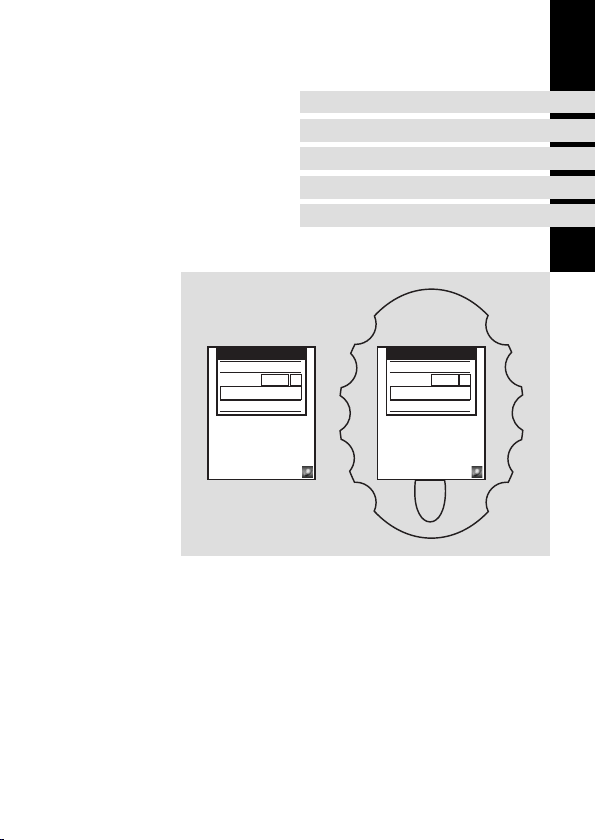
EDK9371BC
.=e)
Global Drive
Betriebsanleitung
Operating Instructions
Instructions de mise en service
Keypad XT
Ä.=e)ä
dABbc
Menu
p
SHPRG
Code
00
0050
Para
50.00_Hz
MCTRL-NOUT
z
T
S
V
U
YZ
y
EMZ9371BC / E82ZBBXC
Automatisierungsmodul
Automation module
Module d’automatisation
dABbc
Menu
p
SHPRG
Code
0050
Para
50.00_Hz
MCTRL-NOUT
z
T
YZ
y
S
00
V
U
Page 2
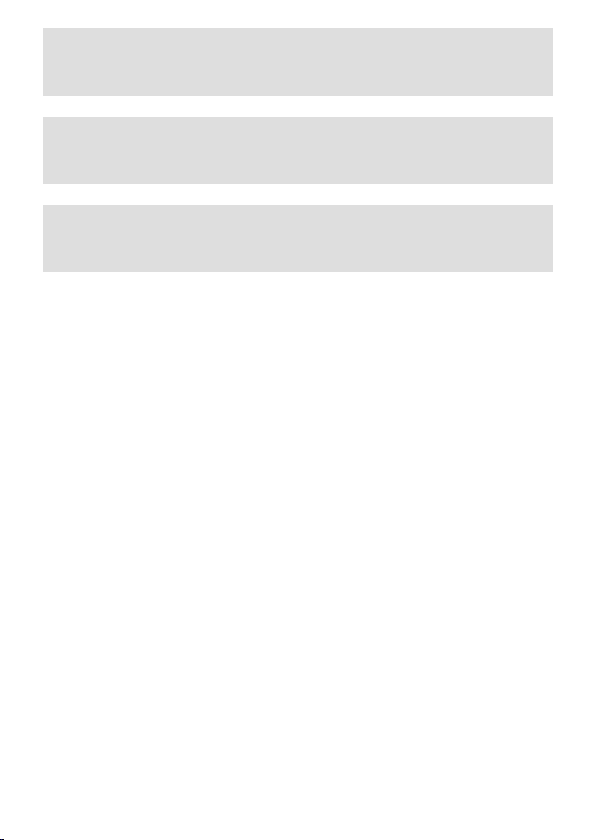
Lesen Sie zuerst diese Anleitung, bevor Sie mit den Arbeiten beginnen!
Beachten Sie die enthaltenen Sicherheitshinweise.
Please read these instructions before you start working!
Follow the enclosed safety instructions.
Veuillez lire attentivement cette documentation avant toute action !
Les consignes de sécurité doivent impérativement être respectées.
Page 3
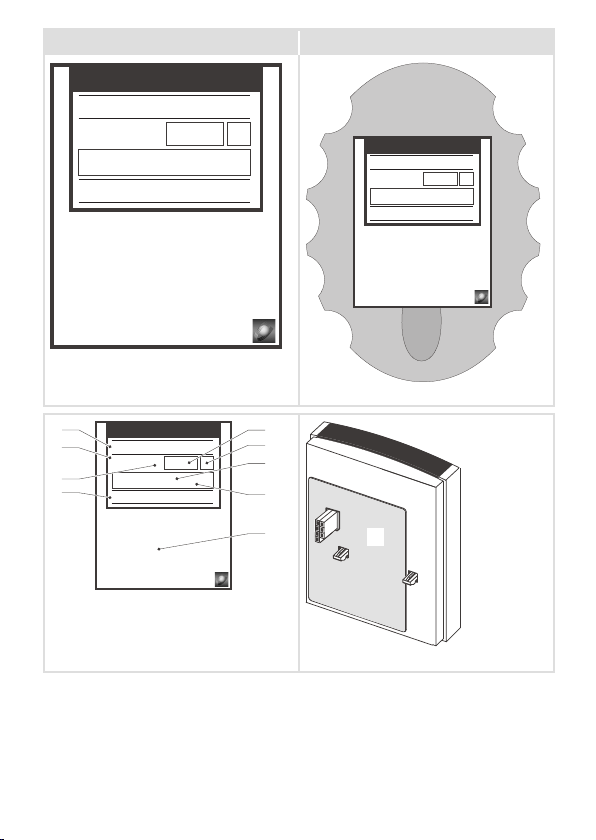
EMZ9371BC E82ZBBXC
dABbc
SHPRG
Menu
p
Code
Para
MCTRL-NOUT
z
YZ
y
0
1
2
3
dABbc
p
SHPRG
MCTRL-NOUT
z
YZ
y
0050
50.00_Hz
T
S
Menu
Code
00
0050
Para
50.00_Hz
T
V
S
U
00
dABbc
Menu
p
SHPRG
Code
00
0050
Para
50.00_Hz
MCTRL-NOUT
z
T
S
V
U
V
YZ
y
U
9371BC001 9371BC014
4
5
6
7
8
9371BC002 9371BC010
9
Page 4

Legende zur Abbildung auf der Ausklappseite
Pos. Beschreibung Ausführliche
Statusanzeigen des Grundgerätes
Übernahme der Parameter
Aktive Ebene
Kurztext
Code−Nummer oder Menü−Nummer
Subcode−Nummer oder Untermenü−Nummer
Parameterwert
Cursor
Funktionstasten 18
Typenschild 12
1)
Anzeige der Menü−Nummern oder Untermenü−Nummern nur aktiv bei Betrieb mit Grundgeräten
der Reihen 8200 vector oder 8200 motec
0Abb. 0Tab. 0
1)
1)
Information
15
4
EDK9371BC DE/EN/FR 3.1
Page 5
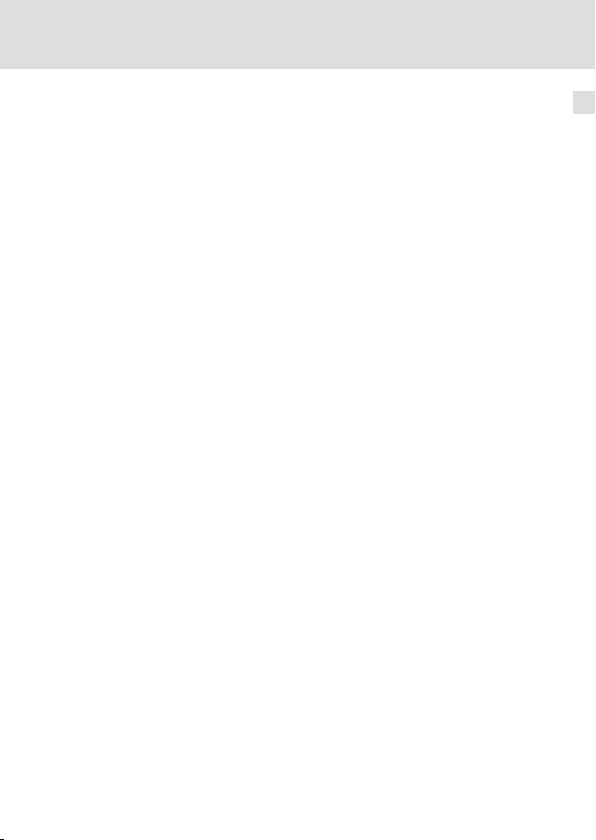
Inhalt i
1 Über diese Dokumentation 6. . . . . . . . . . . . . . . . . . . . . . . . . . . . . . . . . . . . . . . . . .
Verwendete Konventionen 7. . . . . . . . . . . . . . . . . . . . . . . . . . . . . . . . . . . . . . . . . .
Verwendete Hinweise 8. . . . . . . . . . . . . . . . . . . . . . . . . . . . . . . . . . . . . . . . . . . . . . .
2 Sicherheitshinweise 10. . . . . . . . . . . . . . . . . . . . . . . . . . . . . . . . . . . . . . . . . . . . . . . .
Restgefahren 10. . . . . . . . . . . . . . . . . . . . . . . . . . . . . . . . . . . . . . . . . . . . . . . . . . . . . .
3 Produktbeschreibung 11. . . . . . . . . . . . . . . . . . . . . . . . . . . . . . . . . . . . . . . . . . . . . . .
Funktion 11. . . . . . . . . . . . . . . . . . . . . . . . . . . . . . . . . . . . . . . . . . . . . . . . . . . . . . . . . .
Bestimmungsgemäße Verwendung 11. . . . . . . . . . . . . . . . . . . . . . . . . . . . . . . . . . .
Identifikation 12. . . . . . . . . . . . . . . . . . . . . . . . . . . . . . . . . . . . . . . . . . . . . . . . . . . . . .
4 Technische Daten 13. . . . . . . . . . . . . . . . . . . . . . . . . . . . . . . . . . . . . . . . . . . . . . . . . .
Abmessungen 13. . . . . . . . . . . . . . . . . . . . . . . . . . . . . . . . . . . . . . . . . . . . . . . . . . . . .
Einsatzbedingungen 13. . . . . . . . . . . . . . . . . . . . . . . . . . . . . . . . . . . . . . . . . . . . . . . .
5 Mechanische Installation 14. . . . . . . . . . . . . . . . . . . . . . . . . . . . . . . . . . . . . . . . . . . .
6 Bedienung 15. . . . . . . . . . . . . . . . . . . . . . . . . . . . . . . . . . . . . . . . . . . . . . . . . . . . . . . .
Beschreibung der Anzeige−Elemente 15. . . . . . . . . . . . . . . . . . . . . . . . . . . . . . . . . . .
Beschreibung der Funktionstasten 18. . . . . . . . . . . . . . . . . . . . . . . . . . . . . . . . . . . .
7 Parametrierung 8200 vector/8200 motec 19. . . . . . . . . . . . . . . . . . . . . . . . . . . . . . .
Parameter ändern und speichern 19. . . . . . . . . . . . . . . . . . . . . . . . . . . . . . . . . . . . . .
Parametersätze übertragen 21. . . . . . . . . . . . . . . . . . . . . . . . . . . . . . . . . . . . . . . . . .
Lieferzustand wiederherstellen 25. . . . . . . . . . . . . . . . . . . . . . . . . . . . . . . . . . . . . . .
Passwortschutz aktivieren/aufheben 27. . . . . . . . . . . . . . . . . . . . . . . . . . . . . . . . . .
Systembusteilnehmer fernparametrieren 29. . . . . . . . . . . . . . . . . . . . . . . . . . . . . .
Diagnose 30. . . . . . . . . . . . . . . . . . . . . . . . . . . . . . . . . . . . . . . . . . . . . . . . . . . . . . . . .
Menüstruktur 31. . . . . . . . . . . . . . . . . . . . . . . . . . . . . . . . . . . . . . . . . . . . . . . . . . . . .
8 Parametrierung Reihe 9300 48. . . . . . . . . . . . . . . . . . . . . . . . . . . . . . . . . . . . . . . . . .
Parameter ändern und speichern 48. . . . . . . . . . . . . . . . . . . . . . . . . . . . . . . . . . . . . .
Parametersatz laden 50. . . . . . . . . . . . . . . . . . . . . . . . . . . . . . . . . . . . . . . . . . . . . . .
Parametersätze übertragen 52. . . . . . . . . . . . . . . . . . . . . . . . . . . . . . . . . . . . . . . . . .
Passwortschutz aktivieren/aufheben 56. . . . . . . . . . . . . . . . . . . . . . . . . . . . . . . . . .
Diagnose 58. . . . . . . . . . . . . . . . . . . . . . . . . . . . . . . . . . . . . . . . . . . . . . . . . . . . . . . . .
Menüstruktur 59. . . . . . . . . . . . . . . . . . . . . . . . . . . . . . . . . . . . . . . . . . . . . . . . . . . . .
EDK9371BC DE/EN/FR 3.1
5
Page 6
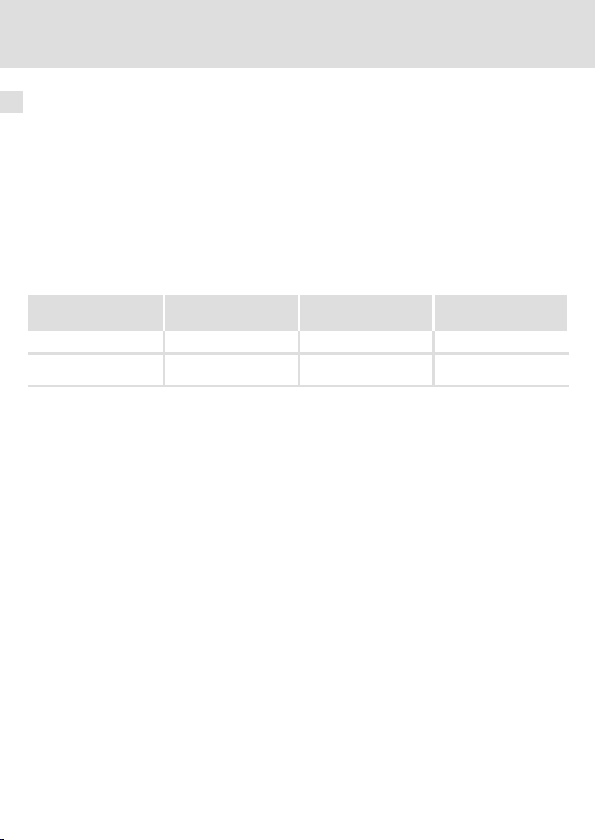
1 Über diese Dokumentation
1 Über diese Dokumentation
Inhalt
Diese Dokumentation enthält ...
ƒ Informationen zur mechanischen Installation des Automatisierungsmoduls;
ƒ Informationen zur Bedienung und Parametrierung des Automatisierungsmoduls;
ƒ Sicherheitshinweise, die Sie unbedingt beachten müssen;
ƒ Angaben über Versionsstände der zu verwendenden Lenze Grundgeräte;
ƒ Technische Daten.
Informationen zur Gültigkeit
Die Informationen in dieser Dokumentation sind gültig für folgende Geräte:
Automatisierungsmodul
Keypad XT EMZ9371BC 3A 20
Keypad XT mit Handterminal
Zielgruppe
Diese Dokumentation wendet sich an Personen, die das beschriebene Produkt nach Projektvorgabe installieren und in Betrieb nehmen.
Typenbezeichnung ab Hardwarestand ab Softwarestand
E82ZBBXC 3A 20
Tipp!
Dokumentationen und Software−Updates zu weiteren Lenze Produkten finden
Sie im Internet im Bereich "Services & Downloads" unter
http://www.Lenze.com
6
EDK9371BC DE/EN/FR 3.1
Page 7
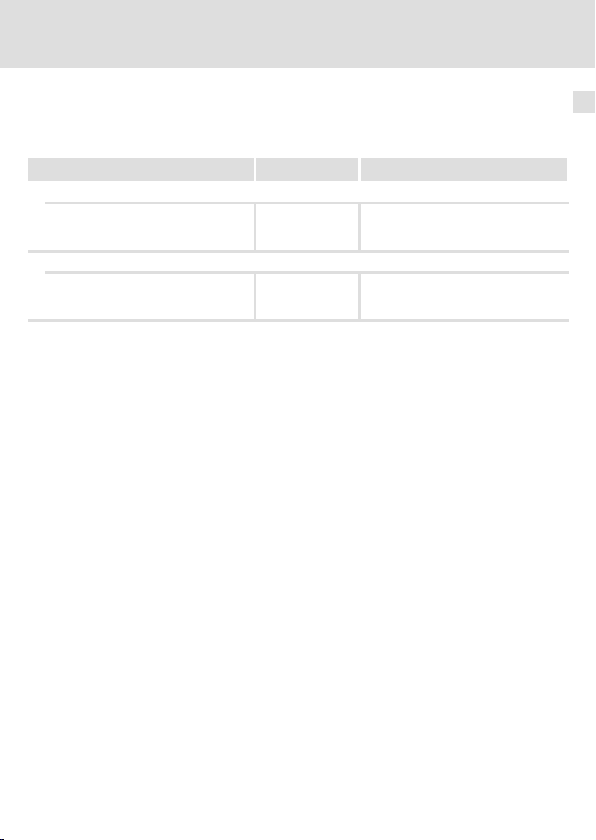
Über diese Dokumentation
Verwendete Konventionen
Verwendete Konventionen
Diese Dokumentation verwendet folgende Konventionen zur Unterscheidung verschiedener Arten von Information:
Informationsart Auszeichnung Beispiele/Hinweise
Zahlenschreibweise
Dezimaltrennzeichen Punkt Es wird generell der Dezimalpunkt
Symbole
Seitenverweis
verwendet.
Beispiel: 1234.56
Verweis auf eine andere Seite mit zusätzlichen Informationen
16 = siehe Seite 16
Beispiel:
1
EDK9371BC DE/EN/FR 3.1
7
Page 8
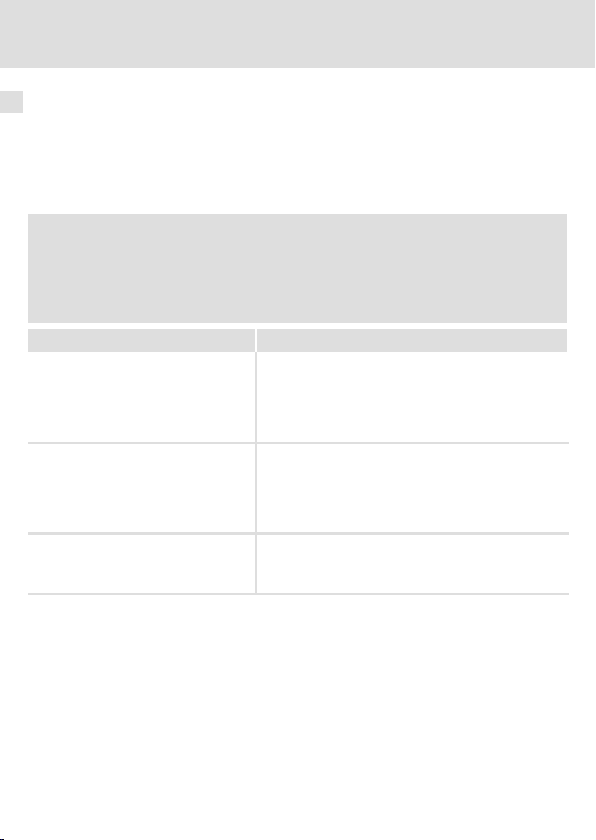
1 Über diese Dokumentation
Verwendete Hinweise
Verwendete Hinweise
Um auf Gefahren und wichtige Informationen hinzuweisen, werden in dieser Dokumentation folgende Piktogramme und Signalwörter verwendet:
Sicherheitshinweise
Aufbau der Sicherheitshinweise:
Gefahr!
(kennzeichnet die Art und die Schwere der Gefahr)
Hinweistext
(beschreibt die Gefahr und gibt Hinweise, wie sie vermieden werden kann)
Piktogramm und Signalwort Bedeutung
Gefahr von Personenschäden durch gefährliche elektrische Spannung
Gefahr!
Gefahr!
Stop!
Hinweis auf eine unmittelbar drohende Gefahr, die den
Tod oder schwere Verletzungen zur Folge haben kann,
wenn nicht die entsprechenden Maßnahmen getroffen
werden.
Gefahr von Personenschäden durch eine allgemeine Gefahrenquelle
Hinweis auf eine unmittelbar drohende Gefahr, die den
Tod oder schwere Verletzungen zur Folge haben kann,
wenn nicht die entsprechenden Maßnahmen getroffen
werden.
Gefahr von Sachschäden
Hinweis auf eine mögliche Gefahr, die Sachschäden zur
Folge haben kann, wenn nicht die entsprechenden Maßnahmen getroffen werden.
8
EDK9371BC DE/EN/FR 3.1
Page 9
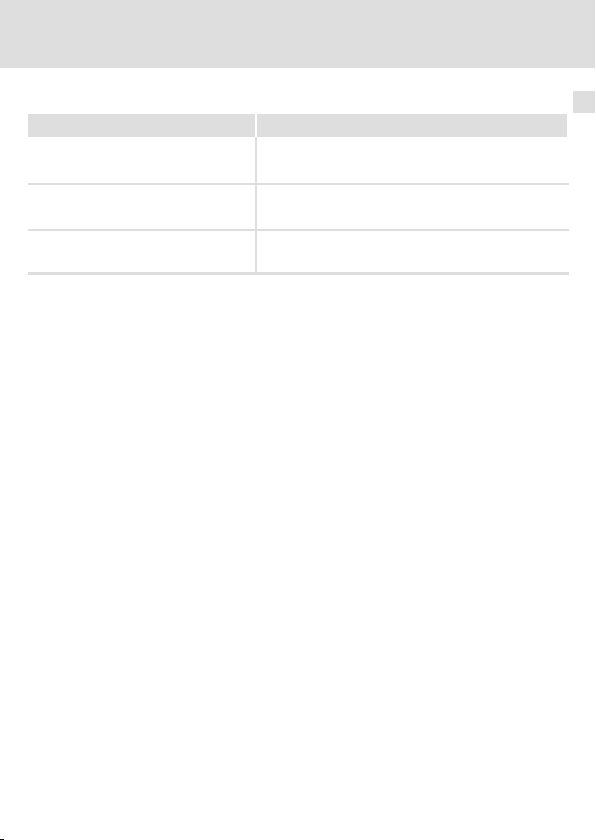
Anwendungshinweise
Piktogramm und Signalwort Bedeutung
Über diese Dokumentation
Verwendete Hinweise
1
Hinweis!
Tipp!
Wichtiger Hinweis für die störungsfreie Funktion
Nützlicher Tipp für die einfache Handhabung
Verweis auf andere Dokumentation
EDK9371BC DE/EN/FR 3.1
9
Page 10
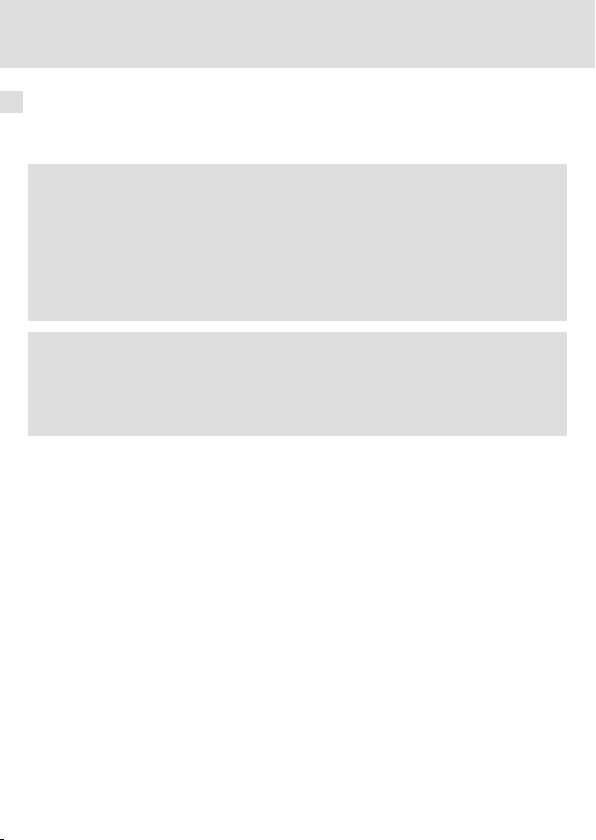
2 Sicherheitshinweise
Restgefahren
2 Sicherheitshinweise
Restgefahren
Beachten Sie die Sicherheitshinweise und die Restgefahren in der Dokumentation des
Grundgeräts.
Gefahr!
Parametersätze übertragen zu Grundgeräten der Reihe 9300
Während der Übertragung der Parameter vom Keypad zum Grundgerät
können die Steuerklemmen undefinierte Zustände annehmen!
Deshalb unbedingt vor der Übertragung die Stecker X5 und X6 am Grundgerät
abziehen. Dadurch stellen Sie sicher, dass das Grundgerät gesperrt ist und alle
Steuerklemmen den definierten Zustand "LOW" haben.
Hinweis!
Entfernen Sie das Keypad nicht vom Grundgerät, solange "BUSY" in der
Anzeige steht!
Sonst reagiert das Grundgerät mit einer Fehlermeldung.
10
EDK9371BC DE/EN/FR 3.1
Page 11
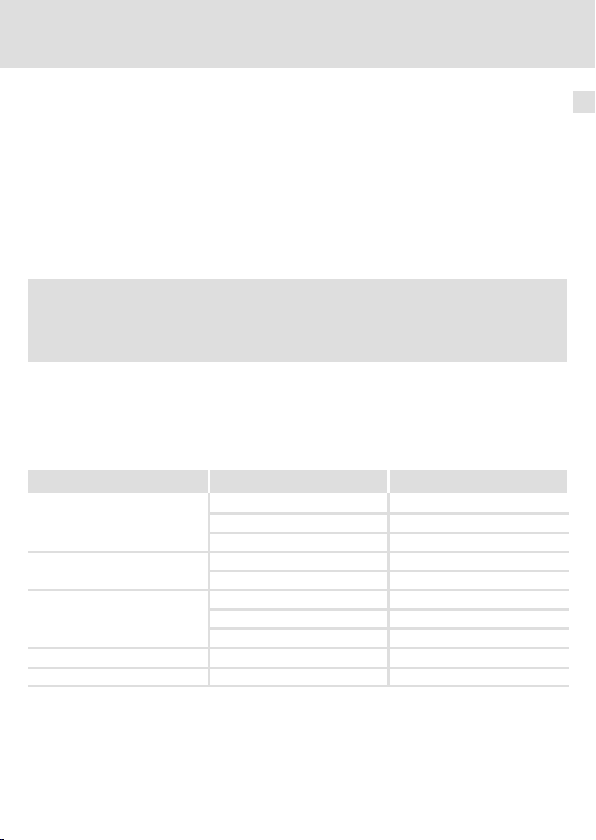
Produktbeschreibung
Funktion
3 Produktbeschreibung
Funktion
Mit dem Keypad können Sie über eine Tastatur mit den Lenze−Grundgeräten kommunizieren.
Sie können
ƒ parametrieren
ƒ steuern (z. B. sperren und freigeben)
ƒ Betriebsdaten anzeigen
ƒ Sollwerte vorgeben
ƒ Parametersätze zu anderen Grundgeräten übertragen
Hinweis!
Sie können das Keypad auch bei laufendem Antrieb an das Grundgerät
anschließen oder es vom Grundgerät entfernen.
Bestimmungsgemäße Verwendung
Das Automatisierungsmodul ...
ƒ ist eine Zubehör−Baugruppe, die mit folgenden Lenze Grundgeräten eingesetzt
werden kann:
Produktreihe Gerätebezeichnung ab Hardwarestand
Frequenzumrichter
Servo−Umrichter
Antriebs−SPS
Motorstarter starttec xx02
Versorgungsmodule ECSxE 1x2x
Jede andere Verwendung gilt als sachwidrig!
8200 vector Vx14
8200 motec Vx14
9300 vector 1x1x
9300 1x1x
ECSxS, ECSxP, ECSxM 1x3x
Drive PLC 1x20
Servo PLC 1x1x
ECSxA 1x1x
3
EDK9371BC DE/EN/FR 3.1
11
Page 12
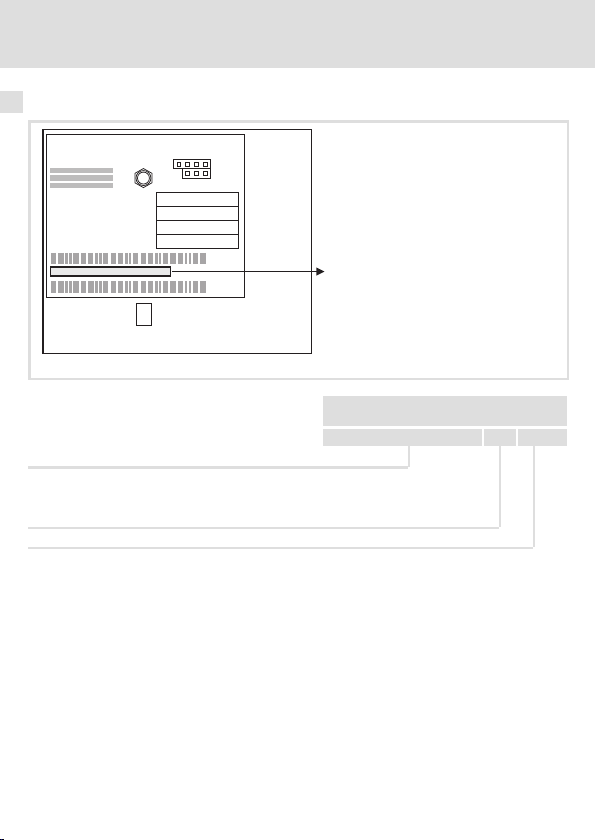
3 Produktbeschreibung
Identifikation
Identifikation
L
Type
Id.-No.
Prod.-No.
Ser.-No.
E82AF000P0B201XX
99371BC013
33.9371BC 3A 20
Produktreihe
Hardwarestand
Softwarestand
12
EDK9371BC DE/EN/FR 3.1
Page 13
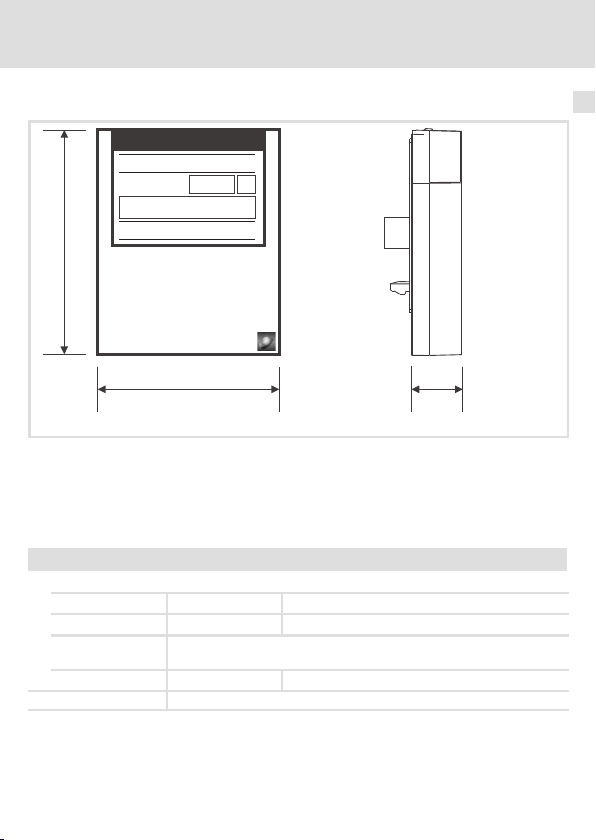
Technische Daten
Abmessungen
4 Technische Daten
Abmessungen
dABbc
Menu
p
SHPRG
0
b
Code
Para
MCTRL-NOUT
z
YZ
0050
50.00_Hz
T
V
00
y
S
U
ca
a 60 mm
b 73.5 mm
c 15 mm
Einsatzbedingungen
Umgebungsbedingungen
Klimatisch
Lagerung IEC/EN 60721−3−1 1K3 (−25 ... +60 °C)
Transport IEC/EN 60721−3−2 2K3 (−25 ... +70 °C)
Betrieb Entsprechend der Daten des verwendeten Lenze Grundgerätes (siehe
Verschmutzung EN 61800−5−1 Verschmutzungsgrad 2
Schutzart IP20 (Berührschutz nach NEMA 250 Typ 1)
Dokumentation des Grundgerätes).
4
9371BC011
EDK9371BC DE/EN/FR 3.1
13
Page 14
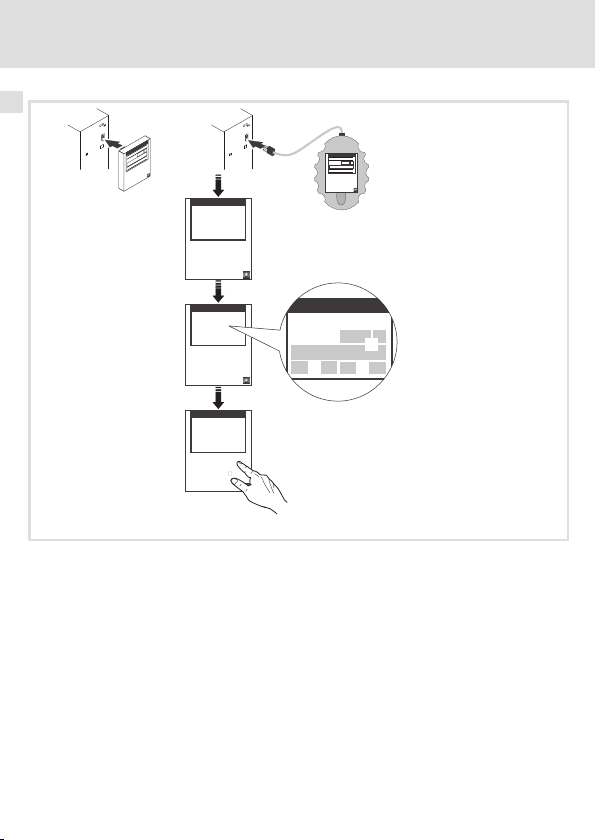
5 Mechanische Installation
dABbc
0
1
2
3
5 Mechanische Installation
ABbc
00
u
n
0050
e
M
e
d
o
C
a
r
a
p
P
d
G
R
P
H
50.00_Hz
S
V
MCTRL-NOUT
T
U
z
S
YZ
y
EMZ9371BC
dABbc
Menu
p
SHPRG
Code
0050
Para
GLOBAL DRIVE
Init
z
T
YZ
y
S
00
V
U
E82ZWLxxx
dABbc
Menu
p
SHPRG
Code
Para
50.00_Hz
MCTRL-NOUT
z
YZ
y
E82ZBBXC
00
0050
T
V
U
S
d
z
YZ
y
0050
50.00 Hz
T
S
00
20 %
V
U
Keypad auf der Frontseite des Grundgerätes an der Schnittstelle AIF anschließen.
Sie können das Keypad auch während des Betriebs anschließen und wieder entfernen.
Sobald das Keypad mit Spannung versorgt wird, führt es einen kurzen Selbsttest aus.
Das Keypad ist betriebsbereit, wenn es die Betriebs−Ebene anzeigt:
Aktueller Status des Grundgerätes
Anzeige der Ausgangsfrequenz des Umrichters. (Angezeigter Parameter wählbar in C0517/1.)
Aktive Fehlermeldung oder zusätzliche Statusmeldung
Aktueller Wert in% (Angezeigter Betriebszustand wählbar in C0004.)
drücken, um die Betriebs−Ebene zu verlassen
14
d
00
0050
50.00 Hz
20 %
z
T
V
YZ
y
S
U
EDK9371BC DE/EN/FR 3.1
9371BC018
Page 15
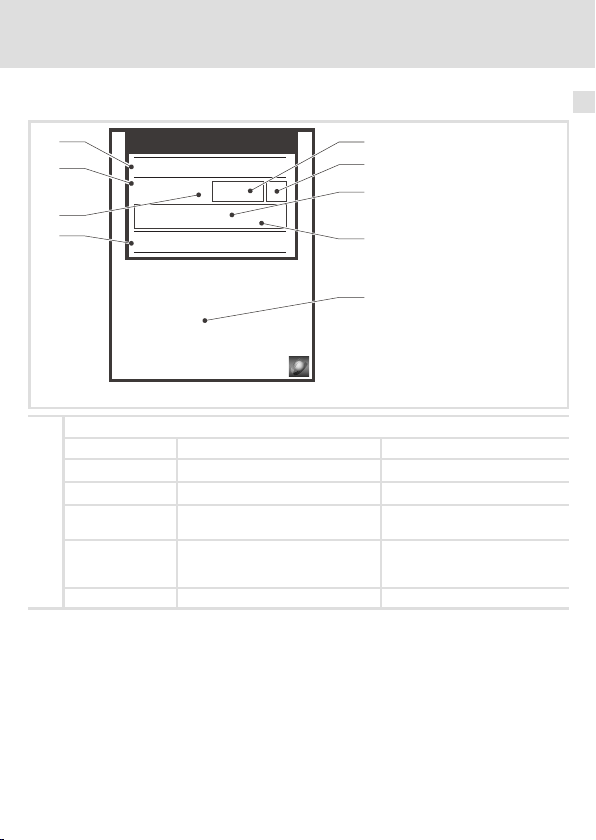
6 Bedienung
Beschreibung der Anzeige−Elemente
Beschreibung der Anzeige−Elemente
Bedienung
6
0
1
2
3
dABbc
Menu
p
SHPRG
Code
0050
Para
50.00_Hz
MCTRL-NOUT
z
YZ
T
00
V
4
5
6
7
8
y
S
U
Statusanzeigen Grundgerät
Anzeige Bedeutung Erläuterung
Betriebsbereit
Impulssperre aktiv Leistungsausgänge gesperrt
Eingestellte Stromgrenze motorisch
oder generatorisch überschritten
Drehzahlregler 1 in der Begrenzung Antrieb drehmomentgeführt
Störung aktiv
9371BC002
(Nur aktiv bei Betrieb mit Grundgeräten der Reihe 9300)
EDK9371BC DE/EN/FR 3.1
15
Page 16
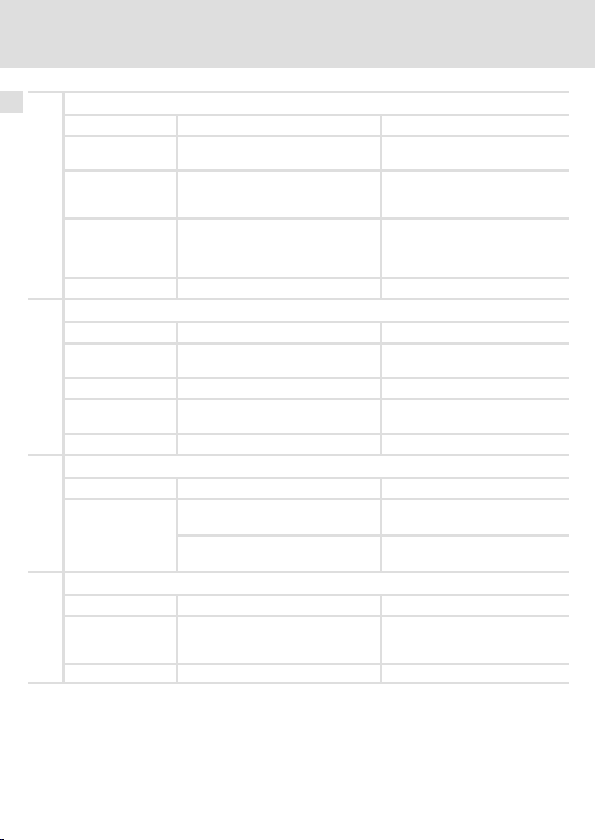
6 Bedienung
Beschreibung der Anzeige−Elemente
Übernahme der Parameter
Anzeige Bedeutung Erläuterung
SHPRG
SHPRG Parameter muss bei Reglersperre be-
keine Anzeige−Parameter Ändern nicht möglich
Aktive Ebene
Anzeige Bedeutung Erläuterung
Menu Menü−Ebene aktiv Hauptmenü und Untermenüs
Code Code−Ebene aktiv Codes und Subcodes auswählen
Para Parameter−Ebene aktiv Parameter in den Codes oder Sub-
keine Betriebs−Ebene aktiv Betriebsparameter anzeigen
Kurztext
Anzeige Bedeutung Erläuterung
alphanumerisch
Nummer
aktive Ebene Bedeutung Erläuterung
Menü−Ebene Menü−Nummer Anzeige nur aktiv bei Betrieb mit
Code−Ebene Vierstellige Code−Nummer
Parameter wird sofort übernommen Grundgerät arbeitet sofort mit
Parameter muss bestätigt werden
mit
stätigt werden mit
Inhalte der Menüs, Bedeutung der
Codes und Parameter
In der Betriebsebene Anzeige von
C0004 in % und der aktiven Störung
dem neuen Parameterwert
Grundgerät arbeitet mit dem
neuen Parameterwert, nachdem
bestätigt wurde
Grundgerät arbeitet mit dem
neuen Parameterwert, nachdem
der Regler wieder freigegeben
wurde
auswählen
codes ändern
Grundgeräten der Reihen
8200 vector oder 8200 motec
16
EDK9371BC DE/EN/FR 3.1
Page 17
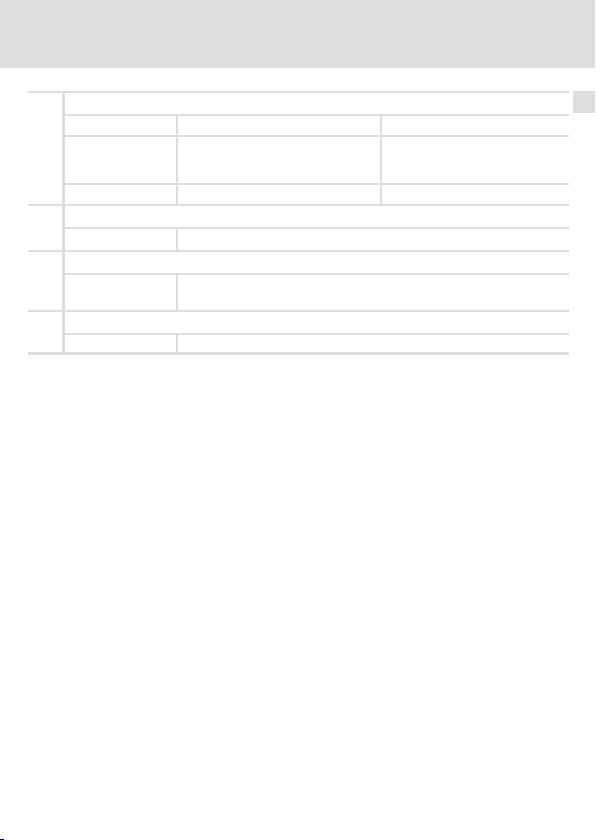
Beschreibung der Anzeige−Elemente
Bedienung
Nummer
aktive Ebene Bedeutung Erläuterung
Menü−Ebene Untermenü−Nummer Anzeige nur aktiv bei Betrieb mit
Code−Ebene Zweistellige Subcode−Nummer
Parameterwert
Parameterwert mit Einheit
Cursor
In der Parameter−Ebene kann die Ziffer über dem Cursor direkt geändert
werden
Funktionstasten
Beschreibung siehe folgende Tabelle
Grundgeräten der Reihen
8200 vector oder 8200 motec
6
EDK9371BC DE/EN/FR 3.1
17
Page 18
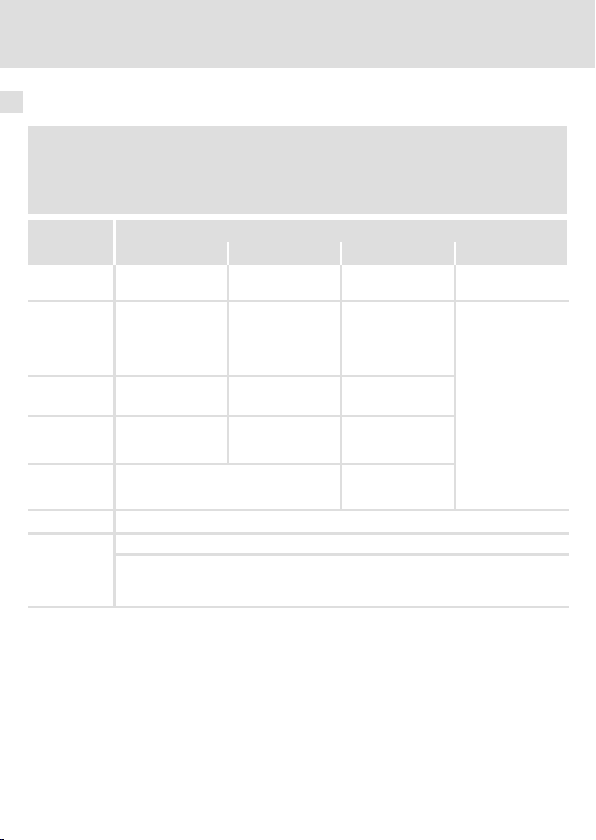
6
Bedienung
Beschreibung der Funktionstasten
Beschreibung der Funktionstasten
Hinweis!
Tastenkombinationen mit :
drücken und halten, dann zweite Taste zusätzlich drücken.
Taste
Menü−Ebene Code−Ebene Parameter−Ebene Betriebs−Ebene
!
Im Menü "Short setup" vordefinierte
Konfigurationen la-
1)
den
Wechseln zwischen
Menüpunkten
Schnell wechseln
zwischen Menüpunkten
Wechseln zwischen Hauptmenü, Untermenüs und Code−Ebene
Wechseln in die Parameter−Ebene
Codenummer ändern
Codenummer
schnell ändern
" Funktion der Taste # aufheben, die LED in der Taste erlischt
#
1)
Nur aktiv bei Betrieb mit Grundgeräten der Reihen 8200 vector oder 8200 motec
Regler sperren, die LED in der Taste leuchtet
Störung zurücksetzen (TRIP−Reset):
1. Störungsursache beseitigen
2. # drücken
3. " drücken
Funktion
Wechseln in die Betriebs−Ebene
Parameter übernehmen, wenn
SHPRG oder
SHPRG angezeigt
wird
Ziffer über Cursor
ändern
Ziffer über Cursor
schnell ändern
Cursor nach rechts
Cursor nach links
Wechseln in die Code−Ebene
18
EDK9371BC DE/EN/FR 3.1
Page 19
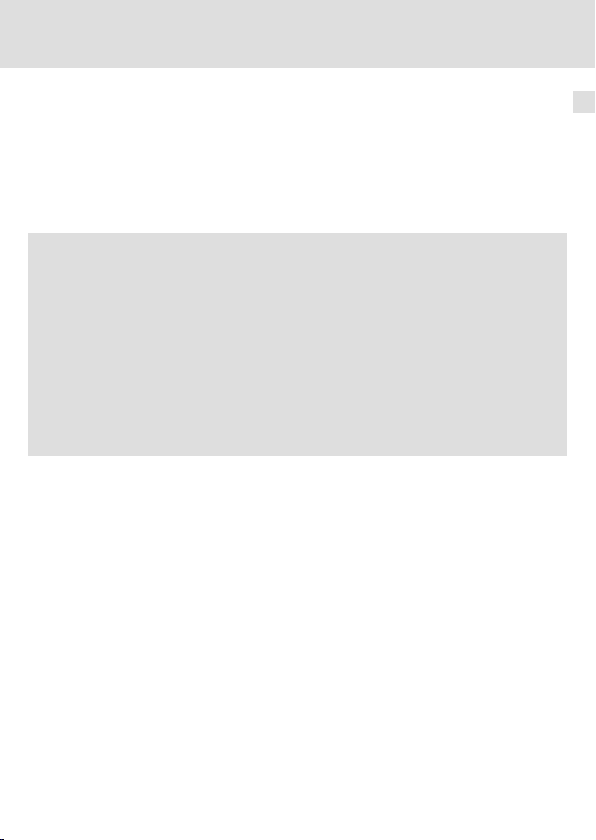
Parametrierung 8200 vector/8200 motec
Parameter ändern und speichern
7 Parametrierung 8200 vector/8200 motec
Parameter ändern und speichern
Alle Parameter, mit denen Sie den Antriebsregler parametrieren oder überwachen können,
sind in sogenannten Codes gespeichert. Die Codes sind numeriert und in der Dokumentation mit einem "C" gekennzeichnet. In einigen Codes sind die Parameter in numerierten
Subcodes" gespeichert, damit die Parametrierung übersichtlich bleibt (z. B.: C0517 User−
Menü).
Die Codes sind ausführlich beschrieben im Systemhandbuch des Antriebsreglers.
Hinweis!
Ihre Einstellungen in den Menüs werden immer im Parametersatz 1
gespeichert.
Wenn Sie Einstellungen in den Parametersätzen 2, 3 oder 4 speichern wollen,
können Sie dazu zwei Menüs benutzen:
ƒ Im Menü 2 "Code list" können Sie auf alle verfügbaren Codes direkt
zugreifen.
ƒ Im Menü 7 "Param managm" können Sie den Parametersatz 1 in die
anderen Parametersätze kopieren.
– Beachten Sie, dass beim Kopieren die "eigene Grundeinstellung" mit
den Einstellungen des Parametersatzes 1 überschrieben wird!
7
EDK9371BC DE/EN/FR 3.1
19
Page 20
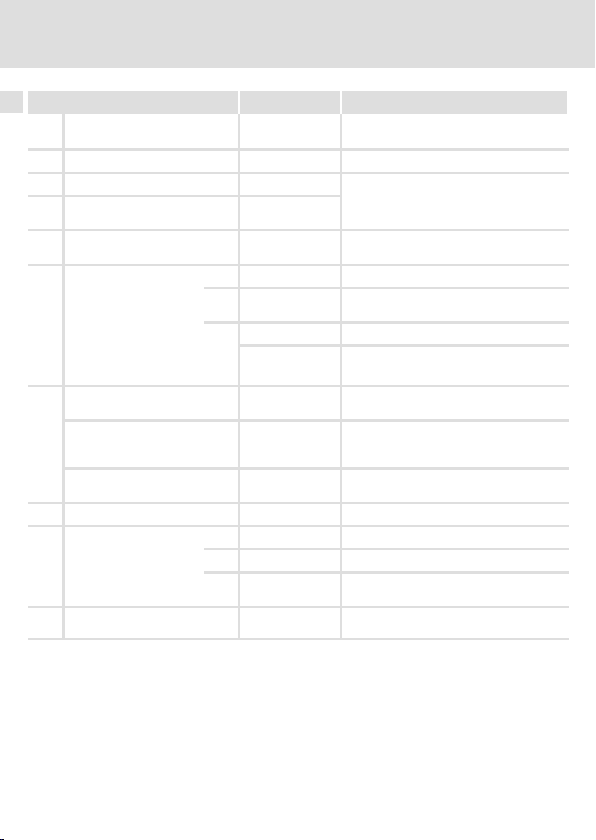
7 Parametrierung 8200 vector/8200 motec
Parameter ändern und speichern
Schritt Tastenfolge Aktion
1. Menü auswählen
2. In die Code−Ebene wechseln
3. Code oder Subcode auswählen
4. In die Parameter−Ebene wechseln
5. Wenn SHPRG angezeigt wird,
Regler sperren
6.
Parameter ändern
A
B
!
#
!
7.
Geänderten Parameter übernehmen
Anzeige SHPRG oder SHPRG
Anzeige
8. Ggf. Regler freigeben
9.
In die Code−Ebene wechseln
10. Weitere Parameter ändern "Schleife" wieder bei Schritt 1. oder
− Der Parameter wurde sofort übernom-
"
A
B
Mit den Pfeiltasten das gewünschte
Menü auswählen
Anzeige erster Code im Menü
Anzeige des aktuellen Parameterwerts
Der Antrieb trudelt aus
Cursor unter die zu ändernde Ziffer bewegen
Ziffer ändern
Ziffer schnell ändern
Änderung bestätigen, um den Parameter
zu übernehmen
Anzeige "OK"
men
Der Antrieb läuft wieder
Anzeige der Betriebsebene
Anzeige des Code mit geändertem Parameter
Schritt 3. beginnen
20
EDK9371BC DE/EN/FR 3.1
Page 21
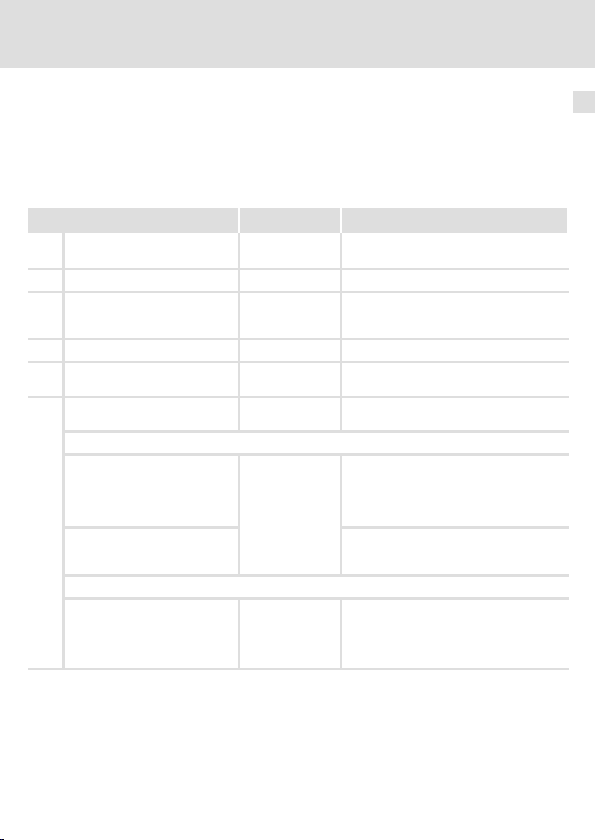
Parametrierung 8200 vector/8200 motec
Parametersätze übertragen
Parametersätze übertragen
Mit dem Keypad können Sie einfach Parameter−Einstellungen von Grundgerät zu Grundgerät kopieren.
Dazu benutzen Sie das Menü 7 "Param managm":
Parametersätze vom Grundgerät in das Keypad kopieren
Schritt
1. Keypad an Grundgerät 1 anschließen
2. Regler sperren
3. Im Menü 7 "Param managm"
das Untermenü 7.1 "Load/
Store" auswählen
4. In die Code−Ebene wechseln
5. In die Parameter−Ebene wechseln
6.
Richtige Kopierfunktion auswählen
l Alle verfügbaren Parametersätze (PAR1 ... PAR4, ggf. FPAR1) in das Keypad kopieren:
– Grundgerät mit Funkti-
onsmodul Application−
I/O, INTERBUS,
PROFIBUS−DP, LECOM−B,
DeviceNet, CANopen
– Grundgerät mit allen
anderen Funktionsmodulen
l Nur den modulspezifischen Parametersatz FPAR1 in das Keypad kopieren:
– Nur möglich bei Grund-
geräten mit Funktionsmodul INTERBUS,
PROFIBUS−DP, LECOM−B,
DeviceNet, CANopen:
Tastenfolge Aktion
#
!
Der Antrieb trudelt aus
Mit den Pfeiltasten in das Untermenü
"Load/Store" wechseln
Anzeige C0002 "Param managm"
Anzeige "0" und "READY"
Die im Keypad gespeicherten Einstellungen werden überschrieben.
PAR1 ... PAR4 und FPAR1 kopieren:
ð "80" "F1&PAR1−4−>Key" einstellen
PAR1 ... PAR4 kopieren:
ð "20" "PAR1−4−>Keypad" einstellen
FPAR1 kopieren:
ð "50" "FPAR1−>Keypad" einstellen
7
EDK9371BC DE/EN/FR 3.1
21
Page 22
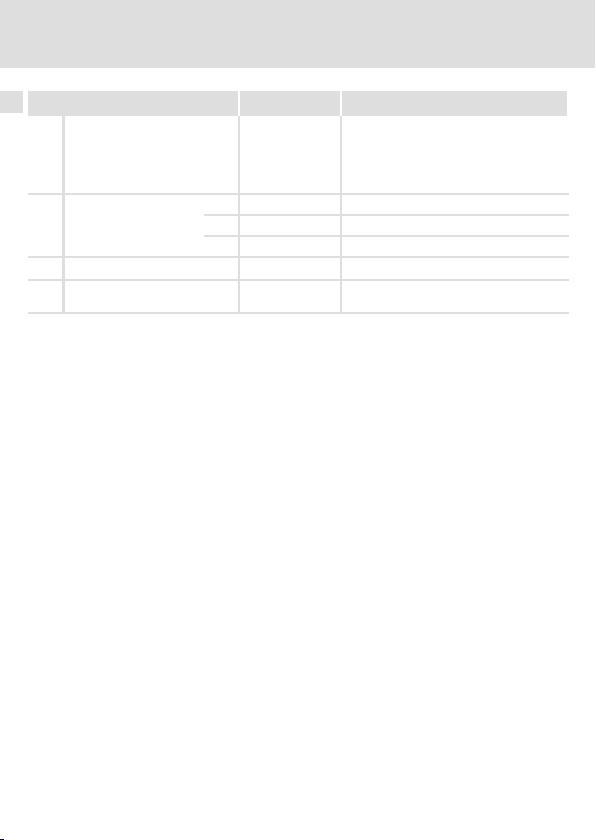
7
Parametrierung 8200 vector/8200 motec
Parametersätze übertragen
7. Kopieren starten
8.
In die Code−Ebene wechseln
9. Regler freigeben
10. Keypad von Grundgerät 1 entfernen
A
B
"
AktionTastenfolgeSchritt
Die ausgewählten Parametersätze werden in das Keypad kopiert.
"SAVING..." wird angezeigt.
Wenn "SAVING..." erlischt, ist das Kopieren beendet.
Anzeige der Betriebsebene
Anzeige C0002 "Param managm"
Der Antrieb läuft wieder
22
EDK9371BC DE/EN/FR 3.1
Page 23
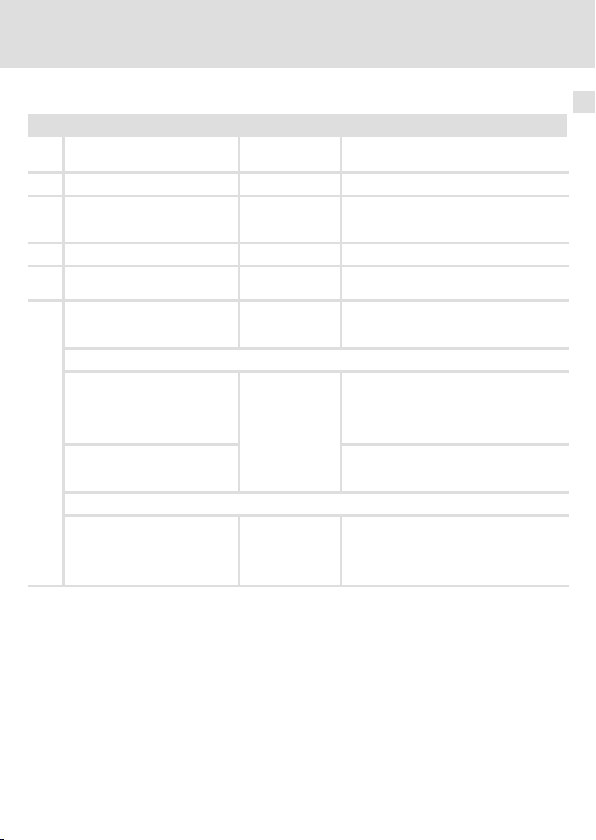
Parametrierung 8200 vector/8200 motec
Parametersätze übertragen
Parametersätze vom Keypad in das Grundgerät kopieren
Schritt Tastenfolge Aktion
1. Keypad an Grundgerät 2 anschließen
2. Regler sperren
3. Im Menü 7 "Param managm"
das Untermenü 7.1 "Load/
Store" auswählen
4. In die Code−Ebene wechseln
5. In die Parameter−Ebene wechseln
6.
Richtige Kopierfunktion auswählen
l Alle verfügbaren Parametersätze (PAR1 ... PAR4, ggf. FPAR1) in das Grundgerät kopieren:
– Grundgerät mit Funkti-
onsmodul Application−
I/O, INTERBUS, PROFIBUS−DP, LECOM−B,
DeviceNet, CANopen
– Grundgerät mit allen
anderen Funktionsmodulen
l Nur den modulspezifischen Parametersatz FPAR1 in das Funktionsmodul kopieren:
– Nur möglich bei Grund-
geräten mit Funktionsmodul INTERBUS, PROFIBUS−DP, LECOM−B,
DeviceNet, CANopen:
#
!
Der Antrieb trudelt aus
Mit den Pfeiltasten in das Untermenü
"Load/Store" wechseln
Anzeige C0002 "Param managm"
Anzeige "0" und "READY"
Die im Grundgerät oder im Funktionsmodul gespeicherten Einstellungen werden
überschrieben.
PAR1 ... PAR4 und FPAR1 kopieren:
ð "70" "Key−>F1&PAR1−4" einstellen
PAR1 ... PAR4 kopieren:
ð "10" "Keypad−>PAR1−4" einstellen
FPAR1 kopieren:
ð "40" "Keypad−>FPAR1" einstellen
7
EDK9371BC DE/EN/FR 3.1
23
Page 24
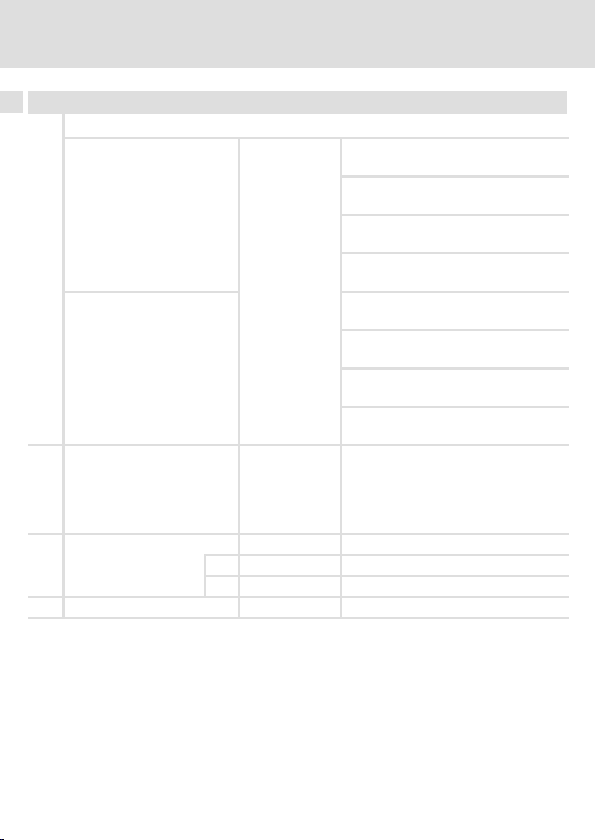
7
Parametrierung 8200 vector/8200 motec
Parametersätze übertragen
AktionTastenfolgeSchritt
l Einzelne Parametersätze (PARx und ggf. FPAR1) in das Grundgerät kopieren:
– Grundgerät mit Funkti-
onsmodul Application−
I/O, INTERBUS,
PROFIBUS−DP, LECOM−B,
DeviceNet, CANopen
– Grundgerät mit allen
anderen Funktionsmodulen oder Grundgerät
ohne Funktionsmodul
7. Kopieren starten
8.
In die Code−Ebene wechseln
9. Regler freigeben
A
B
"
PAR1 und FPAR1 kopieren:
ð "71" "Key−>FP1&PAR1" einstellen
PAR2 und FPAR1 kopieren:
ð "72" "Key−>FP1&PAR2" einstellen
PAR3 und FPAR1 kopieren:
ð"73" "Key−>FP1&PAR3" einstellen
PAR4 und FPAR1 kopieren:
ð"74" "Key−>FP1&PAR4" einstellen
PAR1 kopieren:
ð "11" "Keypad−>PAR1" einstellen
PAR2 kopieren:
ð "12" "Keypad−>PAR2" einstellen
PAR3 kopieren:
ð "13" "Keypad−>PAR3" einstellen
PAR4 kopieren:
ð "14" "Keypad−>PAR4" einstellen
Die ausgewählten Parametersätze werden in das Grundgerät oder in das Funktionsmodul kopiert.
"LOADING..." wird angezeigt.
Wenn "LOADING..." erlischt, ist das Kopieren beendet.
Anzeige der Betriebsebene
Anzeige C0002 "Param managm"
Der Antrieb läuft wieder
24
EDK9371BC DE/EN/FR 3.1
Page 25
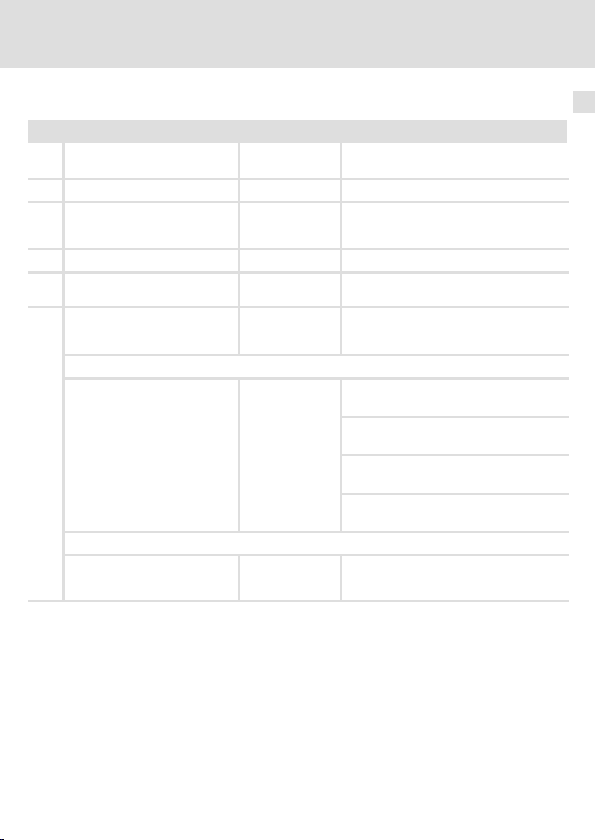
Parametrierung 8200 vector/8200 motec
Lieferzustand wiederherstellen
Lieferzustand wiederherstellen
Schritt Tastenfolge Aktion
1. Keypad an Grundgerät anschließen
2. Regler sperren
3. Im Menü 7 "Param managm"
das Untermenü 7.1 "Load/
Store" auswählen
4. In die Code−Ebene wechseln
5. In die Parameter−Ebene wechseln
6. Richtige Kopierfunktion auswählen
l Parametersätze (PARx) in das Grundgerät laden:
– Lieferzustand wieder-
herstellen im gewählten
Parametersatz des
Grundgeräts
l Parametersatz (FPAR1) in das Feldbus−Funktionsmodul laden:
– Lieferzustand wieder-
herstellen im Feldbus−
Funktionsmodul
#
!
Der Antrieb trudelt aus
Mit den Pfeiltasten in das Untermenü
"Load/Store" wechseln
Anzeige C0002 "Param managm"
Anzeige "0" und "READY"
Die im Grundgerät oder im Funktionsmodul gespeicherten Einstellungen werden
überschrieben.
PAR1 laden:
ð "1" "Keypad−>PAR1" einstellen
PAR2 laden:
ð "2" "Keypad−>PAR2" einstellen
PAR3 laden:
ð "3" "Keypad−>PAR3" einstellen
PAR4 laden:
ð "4" "Keypad−>PAR4" einstellen
FPAR1 laden:
ð "31" "Keypad−>FPAR1" einstellen
7
EDK9371BC DE/EN/FR 3.1
25
Page 26
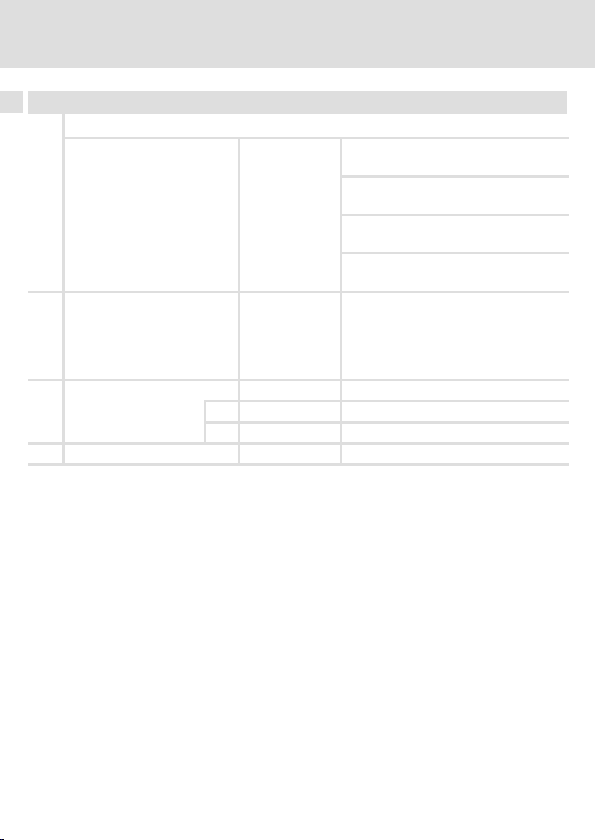
7
Parametrierung 8200 vector/8200 motec
Lieferzustand wiederherstellen
l Parametersätze (PARx und FPAR1) laden:
– Lieferzustand wieder-
herstellen im gewählten
Parametersatz des
Grundgerätes und im
Feldbus−Funktionsmodul
7. Kopieren starten
8.
In die Code−Ebene wechseln
9. Regler freigeben
A
B
"
AktionTastenfolgeSchritt
PAR1 und FPAR1 laden:
ð "61" "Key−>FP1&PAR1" einstellen
PAR2 und FPAR1 laden:
ð "62" "Key−>FP1&PAR2" einstellen
PAR3 und FPAR1 laden:
ð"63" "Key−>FP1&PAR3" einstellen
PAR4 und FPAR1 laden:
ð"64" "Key−>FP1&PAR4" einstellen
Die ausgewählten Parametersätze werden in das Grundgerät oder in das Funktionsmodul geladen.
"LOADING..." wird angezeigt.
Wenn "LOADING..." erlischt, ist das Laden
beendet.
Anzeige der Betriebsebene
Anzeige C0002 "Param managm"
Der Antrieb läuft wieder
26
EDK9371BC DE/EN/FR 3.1
Page 27
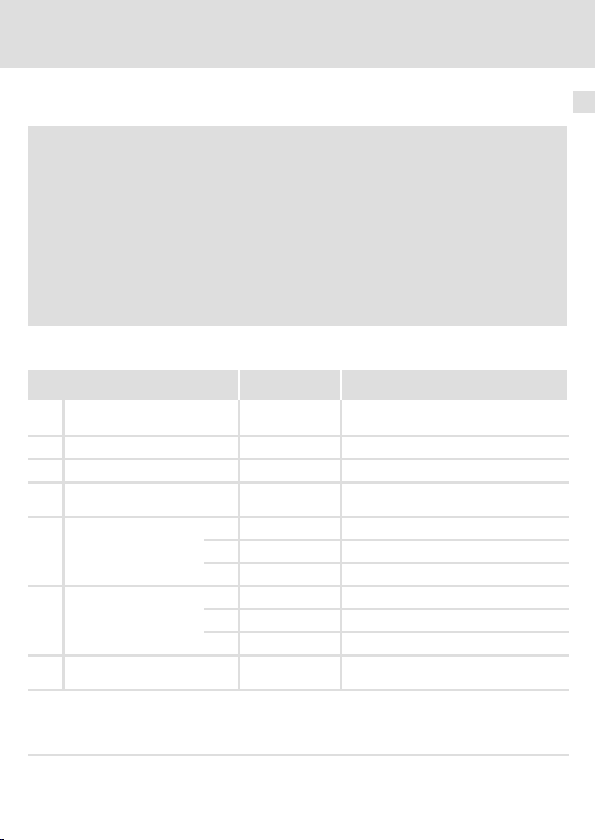
Parametrierung 8200 vector/8200 motec
Passwortschutz aktivieren/aufheben
Passwortschutz aktivieren/aufheben
Hinweis!
ƒ Bei aktivem Passwortschutz (C0094 = 1 ... 9999) haben Sie nur noch freien
Zugriff auf das User−Menü.
ƒ Um in die anderen Menüs zu gelangen, müssen Sie zuerst das Passwort
eingeben.
ƒ Beachten Sie, dass beim Übertragen der Parametersätze auf andere
Grundgeräte auch die passwortgeschützten Parameter überschrieben
werden. Das Passwort wird ebenfalls übertragen.
ƒ Vergessen Sie nicht Ihr Passwort! Wenn Sie das Passwort vergessen haben,
können Sie es nur über PC oder über ein Bus−System zurücksetzen!
Passwortschutz aktivieren
Schritt
1. Im Menü 2 "Code list" das Untermenü 2.1 "ALL" auswählen
2. In die Code−Ebene wechseln
3. C0094 auswählen
4. In die Parameter−Ebene wechseln
5.
Passwort einstellen
6.
In die Code−Ebene wechseln
7. In das Menü 1 "USER−Menu"
wechseln
Der Passwortschutz ist jetzt aktiv:
l Immer wenn Sie das User−Menü verlassen wollen, wird "Enter password" angezeigt.
l Wenn Sie das richtige Passwort eingeben und mit bestätigen, sind wieder alle Menüs
frei zugänglich.
Tastenfolge Aktion
!
A
B
A
B
! !
Mit den Pfeiltasten in das Untermenü
"ALL" wechseln
Anzeige Code C0001 "Setpt setup"
Anzeige Code C0094 "User password"
Anzeige "0" (kein Passwortschutz)
Passwort auswählen (1 ... 9999)
Passwort bestätigen
Anzeige der Betriebsebene
Anzeige C0094 und "User password"
7
EDK9371BC DE/EN/FR 3.1
27
Page 28
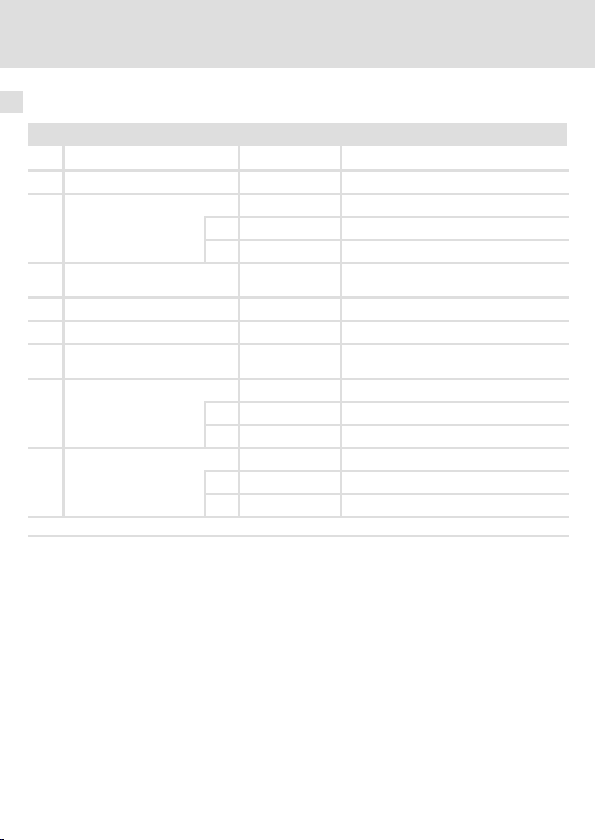
7
Parametrierung 8200 vector/8200 motec
Passwortschutz aktivieren/aufheben
Passwortschutz aufheben
Schritt Tastenfolge Aktion
1. User−Menü verlassen
2. Das Passwort wird abgefragt "Enter password"wird angezeigt
3.
Passwort eingeben
4. Im Menü 2 "Code list" das Untermenü 2.1 "ALL" auswählen
5. In die Code−Ebene wechseln
6. C0094 auswählen
7. In die Parameter−Ebene wechseln
8.
Passwort zurücksetzen
9.
In die Code−Ebene wechseln
Der Passwortschutz ist jetzt aufgehoben. Alle Menüs sind wieder frei zugänglich.
A
B
A
B
A
B
Gespeichertes Passwort eingeben
Passwort bestätigen
In das Untermenü "ALL" wechseln
Anzeige Code C0001 "Setpt setup"
Anzeige Code C0094 "User password"
Anzeige "−xxxxx" (Passwortschutz aktiv)
"0" eingeben
Bestätigen
Anzeige der Betriebsebene
Anzeige C0094 "User password"
28
EDK9371BC DE/EN/FR 3.1
Page 29
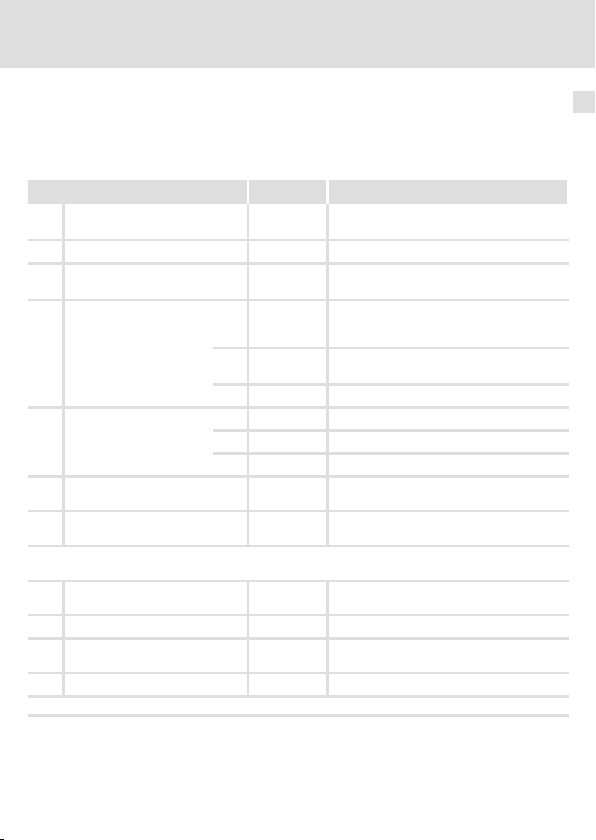
Parametrierung 8200 vector/8200 motec
Systembusteilnehmer fernparametrieren
Systembusteilnehmer fernparametrieren
Sind Antriebsregler über Systembus (CAN) vernetzt, können Sie von einer zentralen Stelle
des Netzwerks alle anderen Systembus−Teilnehmer fernparametrieren.
Dazu benutzen Sie das Menü "Remote para":
Schritt
1. Menü 3 "Remote para" auswählen
2. In die Code−Ebene wechseln
3. In die Parameter−Ebene wechseln
4.
Knotenadresse des Systembus−
Teilnehmers einstellen, den Sie
fernparametrieren möchten
5.
In die Code−Ebene wechseln
6. Parameter einstellen Alle Einstellungen werden an den ausge-
7. Ggf. weitere Systembus−Teilnehmer fernparametrieren
Vergessen Sie nicht, die Fernparametrierung auszuschalten, nachdem Sie die Einstellungen abgeschlossen haben:
8. Menü 3 "Remote para" auswählen
9. In die Code−Ebene wechseln
10. In die Parameter−Ebene wechseln
11. Fernparametrierung ausschalten
Die Fernparametrierung ist beendet
Tastenfolge Aktion
!
A
B
A
B
!
Mit den Pfeiltasten in das Menü "Remote
para" wechseln
Anzeige Code C0370 "CANremot para"
Anzeige des aktuellen Parameterwerts:
"0" = OFF
Knotenadresse auswählen
Anzeige "Nodexx"
Knotenadresse bestätigen
Anzeige der Betriebsebene
Anzeige C0370 "CANremot para"
wählten Systembus−Teilnehmer umgeleitet
"Schleife" wieder bei Schritt 1. beginnen
Mit den Pfeiltasten in das Menü "Remote
para" wechseln
Anzeige Code C0370 "CANremot para"
Anzeige der zuletzt aktivierten Knoten−
adresse "Nodexx"
"0" = OFF einstellen
7
EDK9371BC DE/EN/FR 3.1
29
Page 30
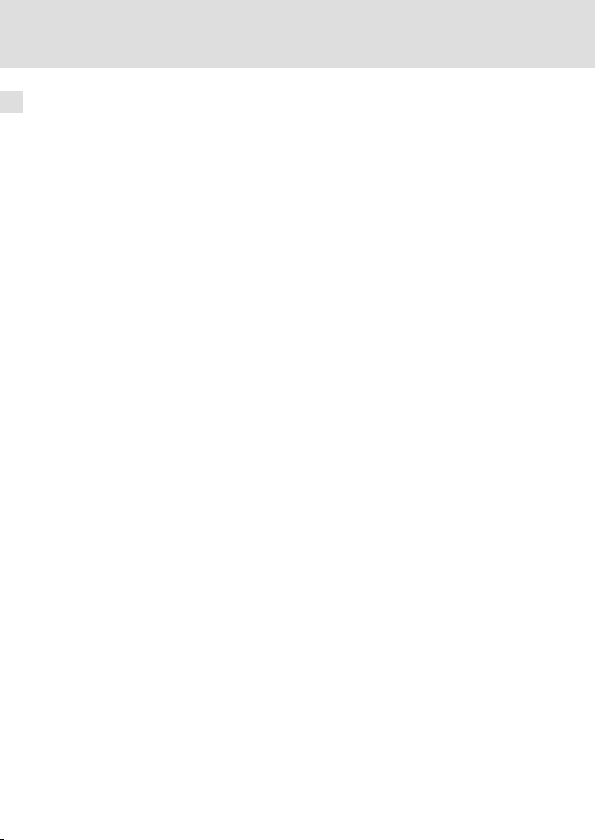
7
Parametrierung 8200 vector/8200 motec
Diagnose
Diagnose
Im Menü 6 "Diagnostic" finden Sie in 4 Untermenüs alle Codes für die
ƒ Fehlerdiagnose
ƒ Anzeige der Statuswörter
ƒ Überwachung des Antriebs
ƒ Überwachung eines Feldbus−Funktionsmoduls
30
EDK9371BC DE/EN/FR 3.1
Page 31

Parametrierung 8200 vector/8200 motec
Menüstruktur
Menüstruktur
Für die einfache Bedienung sind die Codes übersichtlich gruppiert in funktionsbezogenen
Menüs:
Hauptmenü Untermenüs
Nr. Anzeige Nr. Anzeige
1 USER−Menu In C0517 definierte Codes
2 Code list Alle verfügbaren Codes
2.1 ALL Alle verfügbaren Codes aufsteigend
2.2 Para set 1 Codes im Parametersatz 1
2.3 Para set 2 Codes im Parametersatz 2
2.4 Para set 3 Codes im Parametersatz 3
2.5 Para set 4 Codes im Parametersatz 4
2.6 Para set FIF Codes im Funktionsmodul
Beschreibung
sortiert (C0001 ... C7999)
(C0001 ... C1999)
(C2001 ... C3999)
(C4001 ... C5999)
(C6001 ... C7999)
(C1500 ... C1799)
(nur bei bestücktem Funktionsmodul,
Application−I/O, Interbus,
Profibus−DP, Lecom−B, DeviceNet,
CANopen)
7
EDK9371BC DE/EN/FR 3.1
31
Page 32

7
Parametrierung 8200 vector/8200 motec
Menüstruktur
BeschreibungUntermenüsHauptmenü Beschreibung
AnzeigeNr.AnzeigeNr.
3 Remote para Fernparametrierung
4 Quick start Schnelle Inbetriebnahme von Stan-
4.1 Keypad quick Funktionskontrolle
4.2 V/f quick Lineare U/f−Kennliniensteuerung
4.3 VectorCtrl qu Vectorregelung
Nur aktiv mit Funktionsmodul
Systembus
(CAN)
dard−Anwendungen
Frequenz−Sollwert über Keypad
(C0140)
Frequenz−Sollwert analog über Potentiometer, Festsollwerte (JOG) über
Klemme wählbar
Frequenz−Sollwert analog über Potentiometer, Festsollwerte (JOG) über
Klemme wählbar
32
EDK9371BC DE/EN/FR 3.1
Page 33

Parametrierung 8200 vector/8200 motec
Menüstruktur
BeschreibungUntermenüsHauptmenü Beschreibung
AnzeigeNr.AnzeigeNr.
5 Short setup Schnelle Konfiguration vordefinierter
Drehzahlregelung in der Betriebsart "U/f−Kennliniensteuerung"
5.1 Speed−Ctrl 0 Frequenz−Sollwert analog über Analo-
5.1.1 Freq setpt Konfiguration Frequenz−Sollwert
5.1.2 Actual value Konfiguration Frequenz−Istwert
5.1.3 PCTRL setup Konfiguration Prozeßregler
5.1.4 f limit/ramp Konfiguration Ausgangsfrequenz,
5.1.5 Motor param Konfiguration Motorstrom−Regelung,
Anwendungen
Beachten Sie die unterschiedlichen
Tastenfunktionen für den Wechsel
vom Untermenü in das Konfigurationsmenü!
l so lange drücken, bis
"Loading ..." angezeigt wird:
– Wechsel in das Konfigurati-
onsmenü, die Lenze−Einstellung wird geladen
– Erforderliche Signale werden
automatisch verknüpft
– Sie müssen die Konfiguration
anschließend vervollständigen
l drücken:
– Wechsel in das Konfigurati-
onsmenü, ohne Signale zu verknüpfen
– Sie können bestehende Konfi-
gurationen bearbeiten
geingang 1 (AIN1)
Frequenz−Istwert digital über Frequenzeingang (DFIN)
Hochlaufzeit, Ablaufzeit
Motor−Überwachung
7
EDK9371BC DE/EN/FR 3.1
33
Page 34

7
Parametrierung 8200 vector/8200 motec
Menüstruktur
AnzeigeNr.AnzeigeNr.
5.2 Speed−Ctrl 1 Frequenz−Sollwert über Parameterka-
5.2.1 Freq setpt Konfiguration Frequenz−Sollwert
5.2.2 Actual value Konfiguration Frequenz−Istwert
5.2.3 PCTRL setup Konfiguration Prozeßregler
5.2.4 f limit/ramp Konfiguration Ausgangsfrequenz,
5.2.5 Motor param Konfiguration Motorstrom−Regelung,
5.3 Speed−Ctrl 3 Frequenz−Sollwert über AIF−Prozeßda-
5.3.1 Freq setpt Konfiguration Frequenz−Sollwert
5.3.2 Actual value Konfiguration Frequenz−Istwert
5.3.3 PCTRL setup Konfiguration Prozeßregler
5.3.4 f limit/ramp Konfiguration Ausgangsfrequenz,
5.3.5 Motor param Konfiguration Motorstrom−Regelung,
5.4 Speed−Ctrl 5 Betrieb mit Funktionsmodul System-
5.4.1 CAN managem Systembus (CAN)−Kommunikation
5.4.2 Freq setpt Konfiguration Frequenz−Sollwert
5.4.3 Actual value Konfiguration Frequenz−Istwert
5.4.4 PCTRL setup Konfiguration Prozeßregler
5.4.5 f limit/ramp Konfiguration Ausgangsfrequenz,
5.4.6 Motor param Konfiguration Motorstrom−Regelung,
BeschreibungUntermenüsHauptmenü Beschreibung
nal (C0046)
Frequenz−Istwert digital über Frequenzeingang (DFIN)
Hochlaufzeit, Ablaufzeit
Motor−Überwachung
tenkanal (AIF−IN.W1)
Frequenz−Istwert digital über Frequenzeingang (DFIN)
Hochlaufzeit, Ablaufzeit
Motor−Überwachung
bus (CAN) auf FIF
Frequenz−Sollwert über Prozeßdatenkanal (CAN−IN1.W2)
Frequenz−Istwert über Prozeßdatenkanal (CAN−IN1.W3)
einrichten
Hochlaufzeit, Ablaufzeit
Motor−Überwachung
34
EDK9371BC DE/EN/FR 3.1
Page 35

Parametrierung 8200 vector/8200 motec
Menüstruktur
BeschreibungUntermenüsHauptmenü Beschreibung
AnzeigeNr.AnzeigeNr.
5.5 Speed−Ctrl 7 Betrieb mit Feldbus−Funktionsmodul
5.5.1 FIF managem Feldbus−Kommunikation einrichten
5.5.2 Freq setpt Konfiguration Frequenz−Sollwert
5.5.3 Actual value Konfiguration Frequenz−Istwert
5.5.4 PCTRL setup Konfiguration Prozeßregler
5.5.5 f limit/ramp Konfiguration Ausgangsfrequenz,
5.5.6 Motor param Konfiguration Motorstrom−Regelung,
Drehzahlsteuerung in der Betriebsart "U/f−Kennliniensteuerung"
5.6 OpenLoopV/f 0 Frequenz−Sollwert analog über Analo-
5.6.1 Freq setpt Konfiguration Frequenz−Sollwert
5.6.2 f limit/ramp Konfiguration Ausgangsfrequenz,
5.6.3 Motor param Konfiguration Motorstrom−Regelung,
5.7 OpenLoopV/f 1 Frequenz−Sollwert über Parameterka-
5.7.1 Freq setpt Konfiguration Frequenz−Sollwert
5.7.2 f limit/ramp Konfiguration Ausgangsfrequenz,
5.7.3 Motor param Konfiguration Motorstrom−Regelung,
5.8 OpenLoopV/f 3 Frequenz−Sollwert über AIF−Prozeßda-
5.8.1 Freq setpt Konfiguration Frequenz−Sollwert
5.8.2 f limit/ramp Konfiguration Ausgangsfrequenz,
5.8.3 Motor param Konfiguration Motorstrom−Regelung,
auf FIF (DRIVECOM−Steuerung)
Frequenz−Sollwert über Prozeßdatenkanal
Frequenz−Istwert über Prozeßdatenkanal
Hochlaufzeit, Ablaufzeit
Motor−Überwachung
geingang 1 (AIN1)
Hochlaufzeit, Ablaufzeit
Motor−Überwachung
nal (C0046)
Hochlaufzeit, Ablaufzeit
Motor−Überwachung
tenkanal (AIF−IN.W1)
Hochlaufzeit, Ablaufzeit
Motor−Überwachung
7
EDK9371BC DE/EN/FR 3.1
35
Page 36

7
Parametrierung 8200 vector/8200 motec
Menüstruktur
AnzeigeNr.AnzeigeNr.
5.9 OpenLoopV/f 5 Betrieb mit Funktionsmodul System-
5.9.1 CAN managem Systembus (CAN)−Kommunikation
5.9.2 Freq setpt Konfiguration Frequenz−Sollwert
5.9.3 f limit/ramp Konfiguration Ausgangsfrequenz,
5.9.4 Motor param Konfiguration Motorstrom−Regelung,
5.10 OpenLoopV/f 7 Betrieb mit Feldbus−Funktionsmodul
5.10.1 FIF managem Feldbus−Kommunikation einrichten
5.10.2 Freq setpt Konfiguration Frequenz−Sollwert
5.10.3 f limit/ramp Konfiguration Ausgangsfrequenz,
5.10.4 Motor param Konfiguration Motorstrom−Regelung,
Drehzahlsteuerung in der Betriebsart "Vectorregelung"
5.11 Vector−Ctrl 0 Frequenz−Sollwert analog über Analo-
5.11.1 Freq setpt Konfiguration Frequenz−Sollwert
5.11.2 f limit/ramp Konfiguration Ausgangsfrequenz,
5.11.3 Motor param Konfiguration Motorstrom−Regelung,
5.11.4 Motor ident Motorparameter identifizieren
BeschreibungUntermenüsHauptmenü Beschreibung
bus (CAN) auf FIF
Frequenz−Sollwert über Prozeßdatenkanal (CAN−IN1.W2)
einrichten
Hochlaufzeit, Ablaufzeit
Motor−Überwachung
auf FIF (DRIVECOM−Steuerung)
Frequenz−Sollwert über Prozeßdatenkanal
Hochlaufzeit, Ablaufzeit
Motor−Überwachung
geingang 1 (AIN1)
Hochlaufzeit, Ablaufzeit
Motor−Überwachung
36
EDK9371BC DE/EN/FR 3.1
Page 37

Parametrierung 8200 vector/8200 motec
Menüstruktur
BeschreibungUntermenüsHauptmenü Beschreibung
AnzeigeNr.AnzeigeNr.
5.12 Vector−Ctrl 1 Frequenz−Sollwert über Parameterka-
5.12.1 Freq setpt Konfiguration Frequenz−Sollwert
5.12.2 f limit/ramp Konfiguration Ausgangsfrequenz,
5.12.3 Motor param Konfiguration Motorstrom−Regelung,
5.12.4 Motor ident Motorparameter identifizieren
5.13 Vector−Ctrl 3 Frequenz−Sollwert über AIF−Prozeßda-
5.13.1 Freq setpt Konfiguration Frequenz−Sollwert
5.13.2 f limit/ramp Konfiguration Ausgangsfrequenz,
5.13.3 Motor param Konfiguration Motorstrom−Regelung,
5.13.4 Motor ident Motorparameter identifizieren
5.14 Vector−Ctrl 5 Betrieb mit Funktionsmodul System-
5.14.1 CAN managem Systembus (CAN)−Kommunikation
5.14.2 Freq setpt Konfiguration Frequenz−Sollwert
5.14.3 f limit/ramp Konfiguration Ausgangsfrequenz,
5.14.4 Motor param Konfiguration Motorstrom−Regelung,
5.14.5 Motor ident Motorparameter identifizieren
nal (C0046)
Hochlaufzeit, Ablaufzeit
Motor−Überwachung
tenkanal (AIF−IN.W1)
Hochlaufzeit, Ablaufzeit
Motor−Überwachung
bus (CAN) auf FIF
Frequenz−Sollwert über Prozeßdatenkanal (CAN−IN1.W2)
einrichten
Hochlaufzeit, Ablaufzeit
Motor−Überwachung
7
EDK9371BC DE/EN/FR 3.1
37
Page 38

7
Parametrierung 8200 vector/8200 motec
Menüstruktur
AnzeigeNr.AnzeigeNr.
5.15 Vector−Ctrl 7 Betrieb mit Feldbus−Funktionsmodul
5.15.1 FIF managem Feldbus−Kommunikation einrichten
5.15.2 Freq setpt Konfiguration Frequenz−Sollwert
5.15.3 f limit/ramp Konfiguration Ausgangsfrequenz,
5.15.4 Motor param Konfiguration Motorstrom−Regelung,
5.15.5 Motor ident Motorparameter identifizieren
Sensorlose Drehmomentregelung mit Drehzahlklammerung
5.16 Torque−Ctrl 0 Drehmoment−Sollwert analog über
5.16.1 Torque setpt Konfiguration Drehmoment−Sollwert
5.16.2 f limit Konfiguration Drehzahlklammerung
5.16.3 Motor param Konfiguration Motorstrom−Regelung,
5.16.4 Motor ident Motorparameter identifizieren
5.17 Torque−Ctrl 1 Drehmoment−Sollwert analog über
5.17.1 Torque setpt Konfiguration Drehmoment−Sollwert
5.17.2 f limit Konfiguration Drehzahlklammerung
5.17.3 Motor param Konfiguration Motorstrom−Regelung,
5.17.4 Motor ident Motorparameter identifizieren
BeschreibungUntermenüsHauptmenü Beschreibung
auf FIF (DRIVECOM−Steuerung)
Frequenz−Sollwert über Prozeßdatenkanal
Hochlaufzeit, Ablaufzeit
Motor−Überwachung
Analogeingang 1 (AIN1)
Drehzahlklammerung über Maximalfrequenz C0011
Motor−Überwachung
Parameterkanal (C0047)
Drehzahlklammerung über Maximalfrequenz C0011
Motor−Überwachung
38
EDK9371BC DE/EN/FR 3.1
Page 39

Parametrierung 8200 vector/8200 motec
Menüstruktur
BeschreibungUntermenüsHauptmenü Beschreibung
AnzeigeNr.AnzeigeNr.
5.18 Torque−Ctrl 2 Drehmoment−Sollwert analog über
5.18.1 Torque setpt Konfiguration Drehmoment−Sollwert
5.18.2 f limit Konfiguration Drehzahlklammerung
5.18.3 Motor param Konfiguration Motorstrom−Regelung,
5.18.4 Motor ident Motorparameter identifizieren
5.19 Torque−Ctrl 3 Drehmoment−Sollwert über AIF−Pro-
5.19.1 Torque setpt Konfiguration Drehmoment−Sollwert
5.19.2 f limit Konfiguration Drehzahlklammerung
5.19.3 Motor param Konfiguration Motorstrom−Regelung,
5.19.4 Motor ident Motorparameter identifizieren
5.20 Torque−Ctrl 5 Betrieb mit Funktionsmodul System-
5.20.1 CAN managem Systembus (CAN)−Kommunikation
5.20.2 Torque setpt Konfiguration Drehmoment−Sollwert
5.20.3 f limit Konfiguration Drehzahlklammerung
5.20.4 Motor param Konfiguration Motorstrom−Regelung,
5.20.5 Motor ident Motorparameter identifizieren
Analogeingang 1 (AIN1)
Drehzahlklammerung analog über
Analogeingang 2 (AIN2)
Motor−Überwachung
zeßdatenkanal (AIF−IN.W1)
Drehzahlklammerung über Maximalfrequenz C0011
Motor−Überwachung
bus (CAN) auf FIF
Drehmoment−Sollwert über Prozeßdatenkanal (CAN−IN1.W2)
Drehzahlklammerung über Prozeßdatenkanal (CAN−IN1.W3)
einrichten
Motor−Überwachung
7
EDK9371BC DE/EN/FR 3.1
39
Page 40

7
Parametrierung 8200 vector/8200 motec
Menüstruktur
AnzeigeNr.AnzeigeNr.
5.21 Torque−Ctrl 7 Betrieb mit Feldbus−Funktionsmodul
5.21.1 FIF managem Feldbus−Kommunikation einrichten
5.21.2 Torque setpt Konfiguration Drehmoment−Sollwert
5.21.3 f limit Konfiguration Drehzahlklammerung
5.21.4 Motor param Konfiguration Motorstrom−Regelung,
5.21.5 Motor ident Motorparameter identifizieren
Prozeßregelung mit PID−Regler in der Betriebsart "U/f−Kennliniensteuerung"
5.22 PID−Ctrl 0 Sollwert über Parameterkanal
5.22.1 Setpoint Konfiguration Sollwert
5.22.2 Actual value Konfiguration Istwert
5.22.3 PCTRL setup Konfiguration Prozeßregler
5.22.4 f limit/ramp Konfiguration Ausgangsfrequenz,
5.22.5 Motor param Konfiguration Motorstrom−Regelung,
5.23 PID−Ctrl 1 Sollwert über Parameterkanal
5.23.1 Setpoint Konfiguration Sollwert
5.23.2 Actual value Konfiguration Istwert
5.23.3 PCTRL setup Konfiguration Prozeßregler
5.23.4 f limit/ramp Konfiguration Ausgangsfrequenz,
5.23.5 Motor param Konfiguration Motorstrom−Regelung,
BeschreibungUntermenüsHauptmenü Beschreibung
auf FIF (DRIVECOM−Steuerung)
Drehmoment−Sollwert über Prozeßdatenkanal
Drehzahlklammerung über Prozeßdatenkanal
Motor−Überwachung
(C0181)
Istwert analog über Analogeingang 1
(AIN1)
Hochlaufzeit, Ablaufzeit
Motor−Überwachung
(C0138)
Istwert analog über Analogeingang 1
(AIN1)
Hochlaufzeit, Ablaufzeit
Motor−Überwachung
40
EDK9371BC DE/EN/FR 3.1
Page 41

Parametrierung 8200 vector/8200 motec
Menüstruktur
BeschreibungUntermenüsHauptmenü Beschreibung
AnzeigeNr.AnzeigeNr.
5.24 PID−Ctrl 2 Sollwert analog über Analogeingang
5.24.1 Setpoint Konfiguration Sollwert
5.24.2 Actual value Konfiguration Istwert
5.24.3 PCTRL setup Konfiguration Prozeßregler
5.24.4 f limit/ramp Konfiguration Ausgangsfrequenz,
5.24.5 Motor param Konfiguration Motorstrom−Regelung,
5.25 PID−Ctrl 3 Sollwert über AIF−Prozeßdatenkanal
5.25.1 Setpoint Konfiguration Sollwert
5.25.2 Actual value Konfiguration Istwert
5.25.3 PCTRL setup Konfiguration Prozeßregler
5.25.4 f limit/ramp Konfiguration Ausgangsfrequenz,
5.25.5 Motor param Konfiguration Motorstrom−Regelung,
5.26 PID−Ctrl 5 Betrieb mit Funktionsmodul System-
5.26.1 CAN managem Systembus (CAN)−Kommunikation
5.26.2 Setpoint Konfiguration Sollwert
5.26.3 Actual value Konfiguration Istwert
5.26.4 PCTRL setup Konfiguration Prozeßregler
5.26.5 f limit/ramp Konfiguration Ausgangsfrequenz,
5.26.6 Motor param Konfiguration Motorstrom−Regelung,
1 (AIN1)
Istwert analog über Analogeingang 2
(AIN2)
Hochlaufzeit, Ablaufzeit
Motor−Überwachung
(AIF−IN.W1)
Istwert analog über Analogeingang 1
(AIN1)
Hochlaufzeit, Ablaufzeit
Motor−Überwachung
bus (CAN) auf FIF
Sollwert über Prozeßdatenkanal
(CAN−IN1.W2)
Istwert über Prozeßdatenkanal (CAN−
IN1.W3)
einrichten
Hochlaufzeit, Ablaufzeit
Motor−Überwachung
7
EDK9371BC DE/EN/FR 3.1
41
Page 42

7
Parametrierung 8200 vector/8200 motec
Menüstruktur
BeschreibungUntermenüsHauptmenü Beschreibung
AnzeigeNr.AnzeigeNr.
5.27 PID−Ctrl 7 Betrieb mit Feldbus−Funktionsmodul
5.27.1 FIF managem Feldbus−Kommunikation einrichten
5.27.2 Setpoint Konfiguration Sollwert
5.27.3 Actual value Konfiguration Istwert
5.27.4 PCTRL setup Konfiguration Prozeßregler
5.27.5 f limit/ramp Konfiguration Ausgangsfrequenz,
5.27.6 Motor param Konfiguration Motorstrom−Regelung,
6 Diagnostic Diagnose
6.1 Fault history Störungsanalyse mit Historienspei-
6.2 Status words Anzeige Statuswörter
6.3 Monit drive Anzeige−Codes, um den Antrieb zu
6.4 Monit FIF Anzeige−Codes, um ein Feldbus−Funk-
7 Param managm Parametersatzverwaltung
7.1 Load/Store Parametersatz−Transfer, Lieferzu-
7.2 Copy PAR1 −>2 Parametersatz 1 in Parametersatz 2
7.3 Copy PAR1 −>3 Parametersatz 1 in Parametersatz 3
7.4 Copy PAR1 −>4 Parametersatz 1 in Parametersatz 4
auf FIF (DRIVECOM−Steuerung)
Frequenz−Sollwert über Prozeßdatenkanal
Frequenz−Istwert über Prozeßdatenkanal
Hochlaufzeit, Ablaufzeit
Motor−Überwachung
cher
überwachen
tionsmodul zu überwachen
stand wiederherstellen
kopieren
kopieren
kopieren
42
EDK9371BC DE/EN/FR 3.1
Page 43

Parametrierung 8200 vector/8200 motec
Menüstruktur
BeschreibungUntermenüsHauptmenü Beschreibung
AnzeigeNr.AnzeigeNr.
8 Main FB Konfiguration Funktionsblöcke
8.1 Cfg NSET1 Sollwert−Verarbeitung
8.2 Cfg PCTRL1 Prozeßregler
8.3 Cfg DCTRL1 Interne Regelung
8.4 Cfg MCTRL1 Motor−Regelung
9 Controller Konfiguration interner Regelungspa-
9.1 V/f−Ctrl U/f−Kennliniensteuerung
9.2 Vector−Ctrl Vectorregelung
9.3 PCTRL setpt Prozeßregler−Sollwerte
9.4 PCTRL act val Prozeßregler−Istwerte
9.5 PCTRL setup Prozeßregelung
9.6 Current setup Stromgrenzen und Stromregler
9.7 Setpt setup Sollwerte
9.8 Ramp times Hochlaufzeiten, Ablaufzeiten
9.9 DCB (DC brk) Gleichstrombremse
9.10 Fault monit Störungsüberwachung, Störungsan-
rameter
zeige
7
EDK9371BC DE/EN/FR 3.1
43
Page 44

7
Parametrierung 8200 vector/8200 motec
Menüstruktur
BeschreibungUntermenüsHauptmenü Beschreibung
AnzeigeNr.AnzeigeNr.
10 Terminal I/O Verknüpfung der Eingänge und der
10.1 AIN1 Analogeingang 1
10.2 AIN2 Analogeingang 2
10.3 AOUT1 Analogausgang 1
10.4 AOUT2 Analogausgang 2
10.5 DIGIN1/PTC Digitale Eingänge und PTC−Eingang
10.6 RELAY1 Relais−Ausgang 1
10.7 RELAY2 Relais−Ausgang 2
10.8 DIGOUT1 Digitalausgang 1
10.9 DIGOUT2 Digitalausgang 2
10.10 DFIN1 Frequenzeingang
10.11 DFOUT1 Frequenzausgang
10.12 MPOT1 Motorpotentiometer−Funktion
Ausgänge mit internen Signalen und
Anzeige der Signalpegel an den Klemmen
Typ und Ausstattung des Antriebsreglers bestimmen, welche Untermenüs
angezeigt werden.
44
EDK9371BC DE/EN/FR 3.1
Page 45

Parametrierung 8200 vector/8200 motec
Menüstruktur
BeschreibungUntermenüsHauptmenü Beschreibung
AnzeigeNr.AnzeigeNr.
Nur bei Grundgeräten ab Softwarestand 2.2 aktiv:
Um die Pegel an den Klemmen anzuzeigen, müssen Sie in die Code−Ebene
wechseln. Die Pegel der Analogeingänge und Analogausgänge sind bewertet mit Offset und Verstärkung.
10.13 Monit AIN1 Pegel am Analogeingang 1
10.14 Monit AIN2 Pegel am Analogeingang 2
10.15 Monit AOUT1 Pegel am Analogausgang 1
10.16 Monit AOUT2 Pegel am Analogausgang 2
10.17 Monit PTC Status des PTC−Eingangs
10.18 Monit DIGIN Status der Digitaleingänge und des
10.19 Monit DIGOUT Status der Digitalausgänge und Sta-
11 LECOM/AIF Konfiguration Betrieb mit Kommu-
11.1 LECOM setup Serielle Schnittstelle
11.2 AIF setup Prozeßdaten
11.3 Status words Anzeige Statuswörter
0 ... 100 % (Bezug C0034)
0 ... 100 % (Bezug C0034)
0 ... 100 %
(Bezug Standard−I/O: 10 V)
(Bezug Application−I/O: C0424)
0 ... 100 % (Bezug C0424)
0 º offen, 1 º geschlossen
Eingangs für Reglersperre X3/28
0 º LOW, 1 º HIGH
tus des Schließers der Relaisausgänge:
0 º LOW, 1 º HIGH
nikationsmodulen
7
EDK9371BC DE/EN/FR 3.1
45
Page 46

7
Parametrierung 8200 vector/8200 motec
Menüstruktur
BeschreibungUntermenüsHauptmenü Beschreibung
AnzeigeNr.AnzeigeNr.
12 FIF−systembus Konfiguration Betrieb mit Funktions-
12.1 CAN managem CAN−Kommunikationsparameter
12.2 Cfg CAN−IN1
12.3 Cfg CAN−OUT1
12.4 Cfg CAN−IN2
12.5 Cfg CAN−OUT2
12.6 Status words Anzeige Statuswörter
12.7 CAN diagn CAN−Diagnose
Nur bei Grundgeräten ab Softwarestand 2.2 aktiv:
Um die Inhalte der Datenwörter anzuzeigen, müssen Sie in die Code−
Ebene wechseln. Die Inhalte der Datenwörter werden als Hexadezimalwert angezeigt.
12.8 Mon IN1 W1−2
12.9 Mon IN1 W3−4
12.10 Mon OUT1 W1−2
12.11 Mon OUT1 W3−4
12.12 Mon IN2 W1−2
12.13 Mon IN2 W3−4
12.14 Mon OUT2 W1−2
12.15 Mon OUT2 W3−4
modul Systembus (CAN) und Anzeige
des Inhalts der CAN−Objekte
Nur aktiv mit Funktionsmodul Systembus (CAN)
CAN−Objekt 1
CAN−Objekt 2
Inhalt der 4 Eingangswörter bzw. der
4 Ausgangswörter des CAN−Objekts 1
Analoge Wörter: 5DC0h º 480 Hz
Digitale Wörter: Hexadezimale Darstellung der einzelnen Bits
Inhalt der 4 Eingangswörter bzw. der
4 Ausgangswörter des CAN−Objekts 2
Analoge Wörter: 5DC0h º 480 Hz
Digitale Wörter: Hexadezimale Darstellung der einzelnen Bits
46
EDK9371BC DE/EN/FR 3.1
Page 47

Parametrierung 8200 vector/8200 motec
Menüstruktur
BeschreibungUntermenüsHauptmenü Beschreibung
AnzeigeNr.AnzeigeNr.
13 FIF−field bus Konfiguration Betrieb mit Feldbus−
13.1 Identify Anzeige Softwarestand und Typ Feld-
13.2 FIF managem FIF−Kommunikationsparameter
13.3 POW setup Prozeßdaten vom Master zum Feld-
13.4 PIW setup Prozeßdaten vom Feldbus−Funktions-
13.5 Com.err setup Überwachung der Kommunikation
Um die Inhalte der Datenwörter anzuzeigen, müssen Sie in die Code−
Ebene wechseln. Die Inhalte der Datenwörter werden als Dezimalwert
angezeigt.
13.6 Monit PIW Anzeige Prozeßdaten vom Feldbus−
13.7 Monit POW Anzeige Prozeßdaten vom Master
13.8 Monit FIF−IN Anzeige Prozeßdaten vom Feldbus−
13.9 Monit FIF−OUT Anzeige Prozeßdaten vom Antriebs-
14 Motor/Feedb. Eingabe Motordaten, Konfiguration
14.1 Motor data Motordaten
14.2 Feedback DFIN Frequenzeingang DFIN, Geber
15 Identify Identifizierung
15.1 Drive Softwarestand Antriebsregler
15.2 Keypad Softwarestand Keypad
15.3 FIF module Softwarestand und Typ Funktionsmo-
Funktionsmodulen und Anzeige des
Inhalts der Prozeßdatenwörter
Nur aktiv mit Feldbus−Funktionsmodul
bus−Funktionsmodul
bus−Funktionsmodul
modul zum Master
Funktionsmodul zum Master
zum Feldbus−Funktionsmodul
Funktionsmodul zum Antriebsregler
regler zum Feldbus−Funktionsmodul
Drehzahlrückführung
dul
7
EDK9371BC DE/EN/FR 3.1
47
Page 48

8 Parametrierung Reihe 9300
Parameter ändern und speichern
8 Parametrierung Reihe 9300
Parameter ändern und speichern
Alle Parameter, mit denen Sie den Antriebsregler parametrieren oder überwachen können,
sind in sogenannten Codes gespeichert. Die Codes sind numeriert und in der Dokumentation mit einem "C" gekennzeichnet. In einigen Codes sind die Parameter in numerierten
Subcodes" gespeichert, damit die Parametrierung übersichtlich bleibt (z. B.: C0517 User−
Menü).
Die Codes sind ausführlich beschrieben im Systemhandbuch des Antriebsreglers.
Hinweis!
Ihre Einstellungen wirken auf die aktuellen Parameter im Arbeitsspeicher. Sie
müssen Ihre Einstellungen als Parametersatz speichern, damit sie beim
Netzschalten nicht verloren gehen!
Wenn Sie nur einen Parametersatz benötigen, speichern Sie Ihre Einstellungen
als Parametersatz 1, da der Parametersatz 1 nach jedem Netzschalten des
Grundgeräts automatisch geladen wird.
Schritt
1. Menü auswählen
2. In die Code−Ebene wechseln
3. Code oder Subcode auswählen
4. In die Parameter−Ebene wechseln
5. Wenn SHPRG angezeigt wird,
Regler sperren
6.
Parameter ändern
Tastenfolge Aktion
!
1)
#
A
!
B
Mit den Pfeiltasten das gewünschte
Menü auswählen
Anzeige erster Code im Menü
Anzeige des aktuellen Parameterwerts
Der Antrieb trudelt aus
Cursor unter die zu ändernde Ziffer bewegen
Ziffer ändern
Ziffer schnell ändern
48
EDK9371BC DE/EN/FR 3.1
Page 49

Parametrierung Reihe 9300
Parameter ändern und speichern
AktionTastenfolgeSchritt
7.
Geänderten Parameter übernehmen
Anzeige SHPRG oder SHPRG
Anzeige
8. Ggf. Regler freigeben
9.
In die Code−Ebene wechseln
10. Weitere Parameter ändern "Schleife" wieder bei Schritt 1. oder
11.
Geänderte Parameter speichern
Parametersatz auswählen, in den die Parameter
dauerhaft gespeichert
werden sollen
− Der Parameter wurde sofort übernom-
1)
"
A
B
A
!
B
C
D
Änderung bestätigen, um den Parameter
zu übernehmen
Anzeige "OK"
men
Der Antrieb läuft wieder
Anzeige der Betriebsebene
Anzeige des Code mit geändertem Parameter
Schritt 3. beginnen
Im Menü "Load/Store" Code C0003 "PAR
SAVE" auswählen
In die Parameter−Ebene wechseln
Anzeige "0" und "Ready"
Als Parametersatz 1 speichern:
ð "1" "Save PS1" einstellen
Als Parametersatz 2 speichern:
ð "2" "Save PS2" einstellen
Als Parametersatz 3 speichern:
ð "3" "Save PS3" einstellen
Als Parametersatz 4 speichern:
ð "4" "Save PS4" einstellen
Wenn "OK" angezeigt wird, sind die Einstellungen dauerhaft im gewählten Parametersatz gespeichert.
8
EDK9371BC DE/EN/FR 3.1
49
Page 50

8
Parametrierung Reihe 9300
Parametersatz laden
AktionTastenfolgeSchritt
12.
In die Code−Ebene wechseln
A
B
13. Parameter für anderen Parametersatz einstellen
1)
Die Funktion der Taste # ist programmierbar:
C0469 = 1: Reglersperre
C0469 = 2: Quickstop (Lenze−Einstellung)
Anzeige der Betriebsebene
Anzeige C0003 "PAR SAVE"
"Schleife" wieder bei Schritt 1. oder
Schritt 3. beginnen
Parametersatz laden
Mit dem Keypad können Sie einen gespeicherten Parametersatz in den Arbeitsspeicher laden, wenn der Regler gesperrt ist. Nach der Reglerfreigabe arbeitet der Antriebsregler mit
den neuen Parametern.
Gefahr!
ƒ Mit dem Laden eines neuen Parametersatzes wird der Antriebsregler neu
initialisiert und verhält sich wie nach dem Netzeinschalten:
– Systemkonfigurationen und Klemmenbelegungen können geändert
sein. Stellen Sie sicher, dass Ihre Verdrahtung und Antriebskonfiguration
mit den Einstellungen des Parametersatzes übereinstimmen.
ƒ Benutzen Sie als Quelle für die Reglersperre nur die Klemme X5/28! Sonst
kann der Antrieb beim Umschalten auf einen anderen Parametersatz
unkontrolliert anlaufen.
Hinweis!
ƒ Nach dem Einschalten der Versorgungsspannung lädt der Antriebsregler
immer Parametersatz 1 in den Arbeitsspeicher.
ƒ Sie können auch über die digitalen Eingänge oder Busbefehle andere
Parametersätze in den Arbeitsspeicher laden.
50
EDK9371BC DE/EN/FR 3.1
Page 51

Parametrierung Reihe 9300
Parametersatz laden
8
Schritt
1. Regler sperren Klemme X5/28 = LOW
2.
Gespeicherten Parametersatz
in den Arbeitsspeicher laden
Parametersatz auswählen, der geladen werden
soll
3.
In die Code−Ebene wechseln
4. Regler freigeben Klemme X5/28 = HIGH
Tastenfolge Aktion
A
!
B
C
D
A
B
Im Menü "Load/Store" Code C0002 "PAR
LOAD" auswählen
In die Parameter−Ebene wechseln
Der aktive Parametersatz wird angezeigt,
z. B. Anzeige "0" und "Load Default"
Wenn Sie den Auslieferungszustand wiederherstellen wollen, fahren Sie fort mit
D
Parametersatz 1 laden:
ð "1" "Load PS1" einstellen
Parametersatz 2 laden:
ð "2" "Load PS2" einstellen
Parametersatz 3 laden:
ð "3" "Load PS3" einstellen
Parametersatz 4 laden:
ð "4" "Load PS4" einstellen
"RDY" erlischt. Der Parametersatz ist vollständig in den Arbeitsspeicher geladen,
wenn "RDY" wieder angezeigt wird.
Anzeige der Betriebsebene
Anzeige C0002 "PAR LOAD"
Der Antrieb läuft jetzt mit den Einstellungen des geladenen Parametersatzes
EDK9371BC DE/EN/FR 3.1
51
Page 52

8
Parametrierung Reihe 9300
Parametersätze übertragen
Parametersätze übertragen
Mit dem Keypad können Sie einfach Parameter−Einstellungen von Grundgerät zu Grundgerät kopieren.
Dazu benutzen Sie das Menü "Load/Store":
Gefahr!
Während der Übertragung der Parameter vom Keypad zum Grundgerät
können die Steuerklemmen undefinierte Zustände annehmen!
Deshalb unbedingt vor der Übertragung die Stecker X5 und X6 am Grundgerät
abziehen. Dadurch stellen Sie sicher, dass der Antriebsregler gesperrt ist und
alle Steuerklemmen den definierten Zustand "LOW" haben.
Parametersätze vom Grundgerät in das Keypad kopieren
Hinweis!
Nach dem Kopieren der Parametersätze in das Keypad XT (C0003 = 11) wird
immer der zuletzt über C0002 geladene Parametersatz aktiviert.
So bleiben die aktuellen Parameter auch nach dem Kopieren aktiv:
ƒ Vor dem Kopieren die aktuellen Parameter im Parametersatz speichern
und diesen Parametersatz über C0002 in den Antriebsregler laden.
52
EDK9371BC DE/EN/FR 3.1
Page 53

Parametrierung Reihe 9300
Parametersätze übertragen
8
Schritt
1. Keypad an Grundgerät 1 anschließen
2. Regler sperren Klemme X5/28 = LOW
3. Im Menü "Load/Store" C0003
auswählen
4. In die Parameter−Ebene wechseln
5. Alle Parametersätze in das Keypad kopieren
6. Kopieren starten
7.
In die Code−Ebene wechseln
8. Regler freigeben Klemme X5/28 = HIGH
9. Keypad von Grundgerät 1 entfernen
Tastenfolge Aktion
!
A
B
Der Antrieb trudelt aus.
Mit den Pfeiltasten im Menü "Load/
Store" Code C0003 "PAR SAVE" auswählen.
Anzeige "0" und "READY"
Die im Keypad gespeicherten Einstellungen werden überschrieben.
"11" "Save extern" einstellen
Die Statusanzeige "RDY" erlischt. Als Parameterwert wird "BUSY" angezeigt.
Wenn "BUSY" nach ca. einer Minute erlischt, wurden alle Parametersätze in das
Keypad kopiert. Die Statusanzeige "RDY"
leuchtet.
Anzeige der Betriebsebene
Anzeige C0003 und "PAR SAVE"
EDK9371BC DE/EN/FR 3.1
53
Page 54

8
Parametrierung Reihe 9300
Parametersätze übertragen
Parametersätze vom Keypad in das Grundgerät kopieren
Schritt
1. Keypad an Grundgerät 2 anschließen
2. Regler sperren Klemme X5/28 = LOW
3. Stecker X5 und X6 abziehen Alle Steuerklemmen haben den definier-
4. Im Menü "Load/Store" C0002
auswählen
5. In die Parameter−Ebene wechseln
6.
Richtige Kopierfunktion auswählen
l Alle verfügbaren Parametersätze in das
EEPROM des Grundgerätes kopieren und dauerhaft speichern.
l Einzelne Parametersätze in den Arbeitsspeicher
des Grundgerätes kopieren.
Tastenfolge Aktion
Die Statusanzeige "IMP" leuchtet.
Der Antrieb trudelt aus
ten Zustand "LOW".
!
Mit den Pfeiltasten im Menü "Load/
Store" Code C0002 "PAR LOAD" auswählen.
Der aktive Parametersatz wird angezeigt,
z. B. Anzeige "0" und "Load Default"
Die im Grundgerät gespeicherten Einstellungen werden überschrieben.
l Der vor dem Kopieren aktive Para-
l Die Parameter sind nach dem Kopie-
"20" "ext −> EEPROM" einstellen
Parametersatz 1 in den Arbeitsspeicher
kopieren:
ð "11" "Load ext PS1" einstellen
Parametersatz 2 in den Arbeitsspeicher
kopieren:
ð "12" "Load ext PS2" einstellen
Parametersatz 3 in den Arbeitsspeicher kopieren:
ð "13" "Load ext PS3" einstellen
Parametersatz 4 in den Arbeitsspeicher
kopieren:
ð "14" "Load ext PS4" einstellen
metersatz wird überschrieben.
ren noch nicht aktiv. Parametersatz
auswählen und in den Arbeitsspeicher laden. 50
54
EDK9371BC DE/EN/FR 3.1
Page 55

Parametrierung Reihe 9300
Parametersätze übertragen
AktionTastenfolgeSchritt
7. Kopieren starten
8.
In die Code−Ebene wechseln
9.
l Bei der Funktion "Alle Para-
metersätze ins EEPROM kopieren" (C0002 = 20), müssen diese ggf. manuell in
den Arbeitsspeicher geladen werden.
l Bei der Funktion "Einzelne
Parametersätze in den Arbeitsspeicher kopieren"
(C0002 = 1x), müssen diese
ggf. manuell im EEPROM
dauerhaft gespeichert
werden.
10. Stecker X5 und X6 aufstecken
11. Regler freigeben Klemme X5/28 = HIGH
A
B
!
Die Statusanzeige "RDY" erlischt. Als Parameterwert wird "BUSY" angezeigt.
Wenn "BUSY" erlischt, wurden die ausgewählten Parametersätze in das Grundgerät kopiert. Die Statusanzeige "RDY"
leuchtet.
Anzeige der Betriebsebene
Anzeige C0002 und "PAR LOAD"
Mit den Pfeiltasten im Menü "Load/
Store" Code C0003 "PAR SAVE" auswählen und Inhalt des Arbeitsspeichers dauerhaft als Parametersatz speichern.
Der Antrieb läuft mit den neuen Einstellungen.
8
EDK9371BC DE/EN/FR 3.1
55
Page 56

8
Parametrierung Reihe 9300
Passwortschutz aktivieren/aufheben
Passwortschutz aktivieren/aufheben
Hinweis!
ƒ Bei aktivem Passwortschutz (C0094 = 1 ... 9999) haben Sie nur noch freien
Zugriff auf das User−Menü.
ƒ Um in die anderen Menüs zu gelangen, müssen Sie das Passwort eingeben.
Dadurch wird der Passwortschutz solange aufgehoben, bis Sie wieder ein
neues Passwort eingeben.
ƒ Beachten Sie, daß beim Übertragen der Parametersätze auf andere
Grundgeräte auch die passwortgeschützten Parameter überschrieben
werden. Das Passwort wird nicht übertragen.
ƒ Vergessen Sie nicht Ihr Passwort! Wenn Sie das Passwort vergessen haben,
können Sie es nur über PC oder über ein Bus−System zurücksetzen!
Passwortschutz aktivieren
Schritt
1. Das Menü "USER−Menu" auswählen
2. In die Code−Ebene wechseln
3. C0094 auswählen
4. In die Parameter−Ebene wechseln
5.
Passwort einstellen
6.
In die Code−Ebene wechseln
7. In das Menü "USER−Menu"
wechseln
Der Passwortschutz ist jetzt aktiv.
Sie können das User−Menü nur verlassen, wenn Sie das Passwort erneut eingeben und mit
bestätigen.
Tastenfolge Aktion
!
A
B
A
B
! !
Mit den Pfeiltasten in das User−Menü
wechseln
Anzeige Code C0051 "MCTRL−NACT"
Anzeige Code C0094 "Password"
Anzeige "0" = kein Passwortschutz
Passwort auswählen (1 ... 9999)
Passwort bestätigen
Anzeige der Betriebsebene
Anzeige C0094 und "Password"
56
EDK9371BC DE/EN/FR 3.1
Page 57

Parametrierung Reihe 9300
Passwortschutz aktivieren/aufheben
Passwortschutz aufheben
Schritt
1. Im User−Menü in die Code−
Ebene wechseln
2. C0094 auswählen
3. In die Parameter−Ebene wechseln
4.
Passwort eingeben
5.
In die Code−Ebene wechseln
Der Passwortschutz ist jetzt aufgehoben. Alle Menüs sind wieder frei zugänglich.
Tastenfolge Aktion
A
B
A
B
Anzeige Code C0094 "Password"
Anzeige "9999" = Passwortschutz aktiv
Gültiges Passwort einstellen
Bestätigen
Der Passwortschutz wird durch die erneute Eingabe des Passworts aufgehoben.
Anzeige der Betriebsebene
Anzeige C0094 und "Password"
8
EDK9371BC DE/EN/FR 3.1
57
Page 58

8
Parametrierung Reihe 9300
Diagnose
Diagnose
Im Menü "Diagnostic" finden Sie in den zwei Untermenüs "Actual info" und "History" alle
Codes für die
ƒ Überwachung des Antriebs
ƒ Störungs−/Fehlerdiagnose
In der Betriebsebene werden zusätzliche Statusmeldungen angezeigt. Sind mehrere Statusmeldungen aktiv, wird die Meldung mit der höchsten Priorität angezeigt:
Priorität Anzeige Bedeutung
1 GLOBAL DRIVE INIT Initialisierung oder Kommunikationsfehler zwi-
2 XXX − TRIP Aktiver TRIP (Inhalt von C0168/1)
3 XXX − MESSAGE Aktive Meldung (Inhalt von C0168/1)
4
Besondere Gerätezustände:
5
Quelle für Reglersperre (Gleichzeitig wird der Wert von C0004 angezeigt):
STP1
STP3 Bedienmodul oder LECOM A/B/LI
STP4 INTERBUS oder PROFIBUS−DP
STP5
STP6 C0040
6
Quelle für Schnellhalt (QSP):
QSP−term−Ext Eingang MCTRL−QSP am Funktionsblock MCTRL liegt
QSP−C0135 Bedienmodul oder LECOM A/B/LI
QSP−AIF INTERBUS oder PROFIBUS−DP
QSP−CAN
7 XXX − WARNING Aktive Warnung (Inhalt von C0168/1)
8 xxxx Wert unter C0004
schen
Keypad und Antriebsregler
Einschaltsperre
9300 Servo: Klemme X5/28
ECSxS/P/M/A: Klemme X6/SI1
9300 Servo,
ECSxA/E:
ECSxS/P/M: MotionBus (CAN)
auf HIGH−Signal.
9300 Servo,
ECSxA:
ECSxS/P/M: MotionBus (CAN)
Systembus (CAN)
Systembus (CAN)
58
EDK9371BC DE/EN/FR 3.1
Page 59

Parametrierung Reihe 9300
Menüstruktur
Menüstruktur
Für die einfache Bedienung sind die Codes übersichtlich gruppiert in funktionsbezogenen
Menüs:
Hauptmenü Untermenüs
Anzeige Anzeige
USER−Menu In C0517 definierte Codes
Code list Alle verfügbaren Codes
ALL Alle verfügbaren Codes aufsteigend sortiert
PS 1 Codes im Parametersatz 1 (C0001 ... C1999)
PS 2 Codes im Parametersatz 2 (C2001 ... C3999)
PS 3 Codes im Parametersatz 3 (C4001 ... C5999)
PS 4 Codes im Parametersatz 4 (C6001 ... C7999)
Load/Store Parametersatzverwaltung
Diagnostic Diagnose
Actual info Anzeige−Codes, um den Antrieb zu überwachen
History Störungsanalyse mit Historienspeicher
Short setup Schnelle Konfiguration vordefinierter Anwendungen
Main FB Konfiguration der Haupt−Funktionsblöcke
NSET Sollwert−Verarbeitung
NSET−JOG Festsollwerte
NSET−RAMP1 Hochlaufgeber
MCTRL Motor−Regelung
DFSET Leitfrequenz−Verarbeitung
DCTRL Interne Regelung
Beschreibung
(C0001 ... C7999)
Parametersatz−Transfer, Lieferzustand wiederherstellen
Konfiguration des User−Menü
Die vordefinierten Anwendungen sind abhängig vom Typ
des Grundgeräts (Frequenzumrichter, Servo−Umrichter,
Positionierregler, ...)
8
EDK9371BC DE/EN/FR 3.1
59
Page 60

8
Parametrierung Reihe 9300
Menüstruktur
BeschreibungUntermenüsHauptmenü Beschreibung
AnzeigeAnzeige
Terminal I/O Verknüpfung der Eingänge und Ausgänge mit internen
AIN1 X6.1/2 Analogeingang 1
AIN2 X6.3/4 Analogeingang 2
AOUT1 X6.62 Analogausgang 1
AOUT2 X6.63 Analogausgang 2
DIGIN Digitale Eingänge
DIGOUT Digitale Ausgänge
DFIN Leitfrequenzeingang
DFOUT Leitfrequenzausgang
State bus Statebus (nicht bei Frequenzumrichter 9300)
Controller Konfiguration interner Regelungsparameter
Motor/Feedb. Eingabe Motordaten, Konfiguration Drehzahlrückfüh-
Monitoring Konfiguration der Überwachungsfunktionen
LECOM/AIF Konfiguration Betrieb mit Kommunikationsmodulen
Speed Drehzahlregler
Current Stromregler oder Momentenregler
Phase Winkelregler (nicht bei Frequenzumrichter 9300)
Motor adj Motordaten
Feedback Konfiguration Rückführsysteme
LECOM A/B Serielle Schnittstelle
AIF interface Prozessdaten
Status word Anzeige Statuswörter
Signalen
rung
60
EDK9371BC DE/EN/FR 3.1
Page 61

Parametrierung Reihe 9300
BeschreibungUntermenüsHauptmenü Beschreibung
AnzeigeAnzeige
System bus Konfiguration Systembus (CAN)
Management CAN−Kommunikationsparameter
CAN−IN1
CAN−OUT1
CAN−IN2
CAN−OUT2
CAN−IN3
CAN−OUT3
Status word Anzeige Statuswörter
FDO Freie digitale Ausgänge
Diagnostic CAN−Diagnose
FB config Konfiguration Funktionsblöcke
Func blocks Parametrierung Funktionsblöcke
FCODE Konfiguration Freie Codestellen
Identify Identifizierung
Drive Softwarestand Grundgerät
Op Keypad Softwarestand Keypad
CAN−Objekt 1
CAN−Objekt 2
CAN−Objekt 3
Die Untermenüs enthalten alle verfügbaren Funktionsblöcke
Menüstruktur
8
EDK9371BC DE/EN/FR 3.1
61
Page 62

Legend for fold−out page
Pos. Description Detailed
Status displays of the standard device
Acceptance of parameters
Active level
Short text
Code number or menu number
Subcode number or submenu number
Parameter value
Cursor
Function keys 76
Nameplate 70
1)
The display of menu numbers or submenu numbers is only active if standard devices of the 8200
vector or 8200 motec series are used
0Fig. 0Tab. 0
1)
1)
information
73
62
EDK9371BC DE/EN/FR 3.1
Page 63

Contents i
1 About this documentation 64. . . . . . . . . . . . . . . . . . . . . . . . . . . . . . . . . . . . . . . . . . .
Conventions used 65. . . . . . . . . . . . . . . . . . . . . . . . . . . . . . . . . . . . . . . . . . . . . . . . . .
Notes used 66. . . . . . . . . . . . . . . . . . . . . . . . . . . . . . . . . . . . . . . . . . . . . . . . . . . . . . . .
2 Safety instructions 68. . . . . . . . . . . . . . . . . . . . . . . . . . . . . . . . . . . . . . . . . . . . . . . . .
Residual hazards 68. . . . . . . . . . . . . . . . . . . . . . . . . . . . . . . . . . . . . . . . . . . . . . . . . . .
3 Product description 69. . . . . . . . . . . . . . . . . . . . . . . . . . . . . . . . . . . . . . . . . . . . . . . . .
Function 69. . . . . . . . . . . . . . . . . . . . . . . . . . . . . . . . . . . . . . . . . . . . . . . . . . . . . . . . .
Application as directed 69. . . . . . . . . . . . . . . . . . . . . . . . . . . . . . . . . . . . . . . . . . . . . .
Identification 70. . . . . . . . . . . . . . . . . . . . . . . . . . . . . . . . . . . . . . . . . . . . . . . . . . . . . .
4 Technical data 71. . . . . . . . . . . . . . . . . . . . . . . . . . . . . . . . . . . . . . . . . . . . . . . . . . . . .
Dimensions 71. . . . . . . . . . . . . . . . . . . . . . . . . . . . . . . . . . . . . . . . . . . . . . . . . . . . . . .
Operating conditions 71. . . . . . . . . . . . . . . . . . . . . . . . . . . . . . . . . . . . . . . . . . . . . . .
5 Mechanical installation 72. . . . . . . . . . . . . . . . . . . . . . . . . . . . . . . . . . . . . . . . . . . . .
6 Operation 73. . . . . . . . . . . . . . . . . . . . . . . . . . . . . . . . . . . . . . . . . . . . . . . . . . . . . . . .
Description of the display elements 73. . . . . . . . . . . . . . . . . . . . . . . . . . . . . . . . . . .
Descripton of the function keys 76. . . . . . . . . . . . . . . . . . . . . . . . . . . . . . . . . . . . . . .
7 Parameterisation 8200 vector/8200 motec 77. . . . . . . . . . . . . . . . . . . . . . . . . . . . .
Change and save parameters 77. . . . . . . . . . . . . . . . . . . . . . . . . . . . . . . . . . . . . . . . .
Transmit parameter sets 79. . . . . . . . . . . . . . . . . . . . . . . . . . . . . . . . . . . . . . . . . . . . .
Restoring default (as delivered) settings 83. . . . . . . . . . . . . . . . . . . . . . . . . . . . . . . .
Activation/deactivation of password protection 85. . . . . . . . . . . . . . . . . . . . . . . . .
Remote parameterisation of system bus devices 87. . . . . . . . . . . . . . . . . . . . . . . . .
Diagnostics 88. . . . . . . . . . . . . . . . . . . . . . . . . . . . . . . . . . . . . . . . . . . . . . . . . . . . . . .
Menu structure 89. . . . . . . . . . . . . . . . . . . . . . . . . . . . . . . . . . . . . . . . . . . . . . . . . . . .
8 Parameterisation 9300 series 106. . . . . . . . . . . . . . . . . . . . . . . . . . . . . . . . . . . . . . . . .
Change and save parameters 106. . . . . . . . . . . . . . . . . . . . . . . . . . . . . . . . . . . . . . . . .
Load parameter set 108. . . . . . . . . . . . . . . . . . . . . . . . . . . . . . . . . . . . . . . . . . . . . . . .
Transmit parameter sets 110. . . . . . . . . . . . . . . . . . . . . . . . . . . . . . . . . . . . . . . . . . . . .
Activation/deactivation of password protection 114. . . . . . . . . . . . . . . . . . . . . . . . .
Diagnostics 116. . . . . . . . . . . . . . . . . . . . . . . . . . . . . . . . . . . . . . . . . . . . . . . . . . . . . . .
Menu structure 117. . . . . . . . . . . . . . . . . . . . . . . . . . . . . . . . . . . . . . . . . . . . . . . . . . . .
EDK9371BC DE/EN/FR 3.1
63
Page 64

1 About this documentation
1 About this documentation
Contents
This documentation provides ...
ƒ Information about the mechanical installation of the automation module;
ƒ Information about the operation and parameterisation of the automation module;
ƒ Safety instructions that must be observed;
ƒ Information about the versions of the standard Lenze devices to be used;
ƒ Technical data.
Validity information
The information given in this documentation is valid for the following devices:
Automation module Type designation From hardware version From software version
Keypad XT EMZ9371BC 3A 20
Keypad XT with
diagnosis terminal
Target group
This documentation is intended for persons who install and commission the described
product according to the project requirements.
E82ZBBXC 3A 20
Tip!
Documentation and software updates for further Lenze products can be found
on the Internet in the "Services & Downloads" area under
http://www.Lenze.com
64
EDK9371BC DE/EN/FR 3.1
Page 65

About this documentation
Conventions used
Conventions used
This documentation uses the following conventions to distinguish between different types
of information:
Type of information Identification Examples/notes
Numbers
Decimal separator Point The decimal point is used throughout
Symbols
Page reference
this documentation.
Example: 1234.56
Reference to another page with
additional information
16 = see page 16
Example:
1
EDK9371BC DE/EN/FR 3.1
65
Page 66

1 About this documentation
Notes used
Notes used
The following pictographs and signal words are used in this documentation to indicate
dangers and important information:
Safety instructions
Structure of safety instructions:
Danger!
(characterises the type and severity of danger)
Note
(describes the danger and gives information about how to prevent dangerous
situations)
Pictograph and signal word Meaning
Danger of personal injury through dangerous electrical
Danger!
Danger!
Stop!
voltage.
Reference to an imminent danger that may result in
death or serious personal injury if the corresponding
measures are not taken.
Danger of personal injury through a general source of
danger.
Reference to an imminent danger that may result in
death or serious personal injury if the corresponding
measures are not taken.
Danger of property damage.
Reference to a possible danger that may result in
property damage if the corresponding measures are not
taken.
66
EDK9371BC DE/EN/FR 3.1
Page 67

Application notes
Pictograph and signal word Meaning
About this documentation
Notes used
1
Note!
Tip!
Important note to ensure troublefree operation
Useful tip for simple handling
Reference to another documentation
EDK9371BC DE/EN/FR 3.1
67
Page 68

2 Safety instructions
Residual hazards
2 Safety instructions
Residual hazards
Observe the safety instructions and residual hazards in the documentation of the basic
controller.
Danger!
Parameter set transmission to basic controllers of the 9300 series
During the parameter transmission from the keypad to the basic controller the
control terminals can adopt undefined states!
Therefore the plugs X5 and X6 must be disconnected from the controller. This
ensures that the basic controller is inhibited and all control terminals have the
defined state "LOW".
Note!
Do not remove the keypad from the basic controller as long as "BUSY" is
indicated on the display, otherwise the basic controller indicates a fault
message!
68
EDK9371BC DE/EN/FR 3.1
Page 69

Product description
Function
3 Product description
Function
You can use the keypad to communicate with the standard Lenze devices.
You can
ƒ set parameters
ƒ control (e.g. disable and enable)
ƒ display operating data
ƒ stipulate setpoints
ƒ transfer parameter sets to other standard devices
Note!
You can connect the keypad to the standard device or remove it from the
standard device even while the drive is running.
Application as directed
The automation module ...
ƒ is an accessory that can be used with the following standard Lenze devices:
Product series Device identification From hardware version
Frequency inverter
Servo inverter
Drive PLC
Motor starter starttec xx02
Power supply modules ECSxE 1x2x
Any other use shall be deemed inappropriate!
8200 vector Vx14
8200 motec Vx14
9300 vector 1x1x
9300 1x1x
ECSxS, ECSxP, ECSxM 1x3x
Drive PLC 1x20
Servo PLC 1x1x
ECSxA 1x1x
3
EDK9371BC DE/EN/FR 3.1
69
Page 70

3 Product description
Identification
Identification
L
Type
Id.-No.
Prod.-No.
Ser.-No.
E82AF000P0B201XX
99371BC013
33.9371BC 3A 20
Product series
Hardware version
Software version
70
EDK9371BC DE/EN/FR 3.1
Page 71

Technical data
Dimensions
4 Technical data
Dimensions
dABbc
Menu
p
SHPRG
0
b
Code
Para
MCTRL-NOUT
z
YZ
0050
50.00_Hz
T
V
00
y
S
U
ca
9371BC011
a 60 mm
b 73.5 mm
c 15 mm
Operating conditions
Ambient conditions
Climate
Storage IEC/EN 60721−3−1 1K3 (−25 to +60 °C)
Transport IEC/EN 60721−3−2 2K3 (−25 to +70 °C)
Operation Corresponding to the data of the Lenze standard device used (see
Pollution EN 61800−5−1 Degree of pollution 2
Degree of protection IP20 (protection against accidental contact according to NEMA 250 type 1)
documentation of the standard device).
4
EDK9371BC DE/EN/FR 3.1
71
Page 72

5 Mechanical installation
dABbc
0
1
2
3
5 Mechanical installation
ABbc
00
u
n
0050
e
M
e
d
o
C
a
r
a
p
P
d
G
R
P
H
50.00_Hz
S
V
MCTRL-NOUT
T
U
z
S
YZ
y
EMZ9371BC
dABbc
Menu
p
SHPRG
Code
0050
Para
GLOBAL DRIVE
Init
z
T
YZ
y
S
00
V
U
E82ZWLxxx
dABbc
Menu
p
SHPRG
Code
Para
50.00_Hz
MCTRL-NOUT
z
YZ
y
E82ZBBXC
00
0050
T
V
U
S
d
z
YZ
y
0050
50.00 Hz
T
S
00
20 %
V
U
Connect the keypad to the AIF interface on the front of the standard device.
You can also connect or remove the keypad during operation.
As soon as the keypad is supplied with voltage, it carries out a short self test.
The keypad is ready for operation if the operating level is displayed:
Current status of the standard device
Display of the output frequency of the inverter (the parameter to be displayed can be selected
in C0517/1)
Active error message or additional status message
Current value in % (the operating status to be displayed can be selected in C0004)
Press to quit the operating level.
72
d
00
0050
50.00 Hz
20 %
z
T
V
YZ
y
S
U
EDK9371BC DE/EN/FR 3.1
9371BC018
Page 73

6 Operation
Description of the display elements
Description of the display elements
Operation
6
0
1
2
3
dABbc
Menu
p
SHPRG
Code
0050
Para
50.00_Hz
MCTRL-NOUT
z
YZ
T
00
V
4
5
6
7
8
y
S
U
Status displays of standard device
Display Meaning Explanation
Ready for operation
Active pulse inhibit Power outputs are inhibited
Set current limit exceeded in motor
or generator mode
Speed controller 1 in the limitation Drive is torque−controlled
Active fault
9371BC002
(Only active when operated with
standard devices of the 9300
series)
EDK9371BC DE/EN/FR 3.1
73
Page 74

6 Operation
Description of the display elements
Acceptance of parameters
Display Meaning Explanation
SHPRG
SHPRG In case of controller inhibit,
None Display parameters Cannot be changed
Active level
Display Meaning Explanation
Menu Menu level active Select main menu and submenus
Code Code level active Select codes and subcodes
Para Parameter level active Change parameters in codes or
None Operating level active Display operating parameters
Short text
Display Meaning Explanation
Alphanumeric
Number
Active level Meaning Explanation
Menu level Menu number Only active if standard devices of
Code level Four−digit code number
Parameter is accepted immediately Standard device starts working
Parameter must be confirmed with
parameter must be confirmed with
Contents of menus, meanings of
codes and parameters
In the operating level display of
C0004 in % and in the active fault
with the new parameter value
immediately
Standard device starts working
with the new parameter value
after confirmation
Standard device starts working
with the new parameter value
after the controller has been
re−enabled
subcodes
the 8200 vector or 8200 motec
series are used
74
EDK9371BC DE/EN/FR 3.1
Page 75

Description of the display elements
Operation
Number
Active level Meaning Explanation
Menu level Submenu number Only active if standard devices of
Code level Two−digit subcode number
Parameter value
Parameter value including unit
Cursor
In the parameter level, the digit above the cursor can be changed directly
Function keys
See the following table for description
the 8200 vector or 8200 motec
series are used
6
EDK9371BC DE/EN/FR 3.1
75
Page 76

6
Operation
Descripton of the function keys
Descripton of the function keys
Note!
Shortcuts with :
Press and hold the key, then press a second key.
Key
Menu level Code level Parameter level Operating level
!
Load predefined
configurations in
the "Short setup"
menu
Change between
menu items
Quick change
between menu
items
Change between main menu, submenus,
and code level
Change to the
parameter level
Change the code
number
Quick change of
code number
" Deactivate the function of the # key, the LED in the key goes out
#
1)
Only active if standard devices of the 8200 vector or 8200 motec series are used
Inhibit the controller, the LED in the key is lit
Reset the fault
(TRIP reset):
1. Eliminate the cause of malfunction
2. Press #
3. Press "
Function
Change to the
operating level
Accept parameters
if SHPRG or
SHPRG are
displayed
Change the digit
via cursor
Quick change of
digit via cursor
Cursor to the right
Cursor to the left
Change to the code
level
76
EDK9371BC DE/EN/FR 3.1
Page 77

Parameterisation 8200 vector/8200 motec
Change and save parameters
7 Parameterisation 8200 vector/8200 motec
Change and save parameters
All parameters for controller setting or monitoring are saved in codes. The codes are
numbered and labelled in the documentation with a "C". Some codes store the parameters
in numbered subcodes", so that a clear parameter setting is ensured (e. g.: C0517 User
menu).
The codes are described in detail in the system manual of the drive controller.
Note!
The settings made in the menus are always saved to parameter set 1.
Two menus can be used to save settings to the parameter sets 2, 3, or 4:
ƒ "Code list" in menu 2 provides direct access to all available codes.
ƒ Using "Param managm" in menu 7, parameter set 1 can be copied to all
other parameter sets.
– Please note that your own basic settings will be overwritten by the
settings of parameter set 1 during the process of copying!
7
EDK9371BC DE/EN/FR 3.1
77
Page 78

7 Parameterisation 8200 vector/8200 motec
Change and save parameters
Step Key sequence Action
1. Select menu
2. Change to the code level
3. Select code or subcode
4. Change to the parameter level
5. Inhibit the controller if SHPRG
is displayed
6.
Change parameters
A
B
!
#
!
7.
Accept the changed parameter
Display of SHPRG or SHPRG
is displayed
8. Enable the controller if
necessary
9.
Change to the code level
10. Change more parameters Start again with step 1. or step 3.
− The parameter has been accepted
"
A
B
Select the desired menu using the arrow
keys
Display of the first code in the menu
Display of the current parameter value
The drive coasts
Move the cursor under the digit to be
changed
Change the digit
Quick change of digit
Confirm the change to accept the
parameter
OK is displayed
immediately
The drive restarts
The operating level is displayed
The code with the changed parameter is
displayed
78
EDK9371BC DE/EN/FR 3.1
Page 79

Parameterisation 8200 vector/8200 motec
Transmit parameter sets
Transmit parameter sets
The keypad enables you to copy parameter settings from one standard device to another.
Use "Param managm" in menu 7 for this purpose:
Copy parameter sets from the standard device to the keypad
Step
1. Connect the keypad to
standard device 1
2. Inhibit the controller
3. Select the "Load/Store"
submenu 7.1 in the "Param
managm" menu 7
4. Change to the code level
5. Change to the parameter level
6.
Select the correct copy function The settings stored in the keypad are
l Copy all available parameter sets (PAR1 ... PAR4, FPAR1 if applicable) into the keypad:
– Standard device with
function module
Application I/O,
INTERBUS,
PROFIBUS−DP, LECOM−B,
DeviceNet, CANopen
– Standard device with all
other function modules
l Only copy the module−specific parameter set FPAR1 to the keypad:
– Only possible for
standard devices with
function module
INTERBUS,
PROFIBUS−DP, LECOM−B,
DeviceNet, CANopen:
Key sequence Action
#
!
The drive coasts
Change to the "Load/Store" submenu
using the arrow keys
"Param managm" is displayed in C0002
"0" and "READY" are displayed
overwritten.
Copy PAR1 ... PAR4 and FPAR1:
ð Set "80" "F1&PAR1−4−>Key"
Copy PAR1 ... PAR4:
ð Set "20" "PAR1−4−>Keypad"
Copy FPAR1:
ð Set "50" "FPAR1−>Keypad"
7
EDK9371BC DE/EN/FR 3.1
79
Page 80

7
Parameterisation 8200 vector/8200 motec
Transmit parameter sets
Step
7. Start copying
8.
Change to the code level
9. Enable the controller
10. Remove the keypad from
standard device 1
A
B
"
ActionKey sequence
The selected parameter sets are copied to
the keypad.
"SAVING..." is displayed.
If "SAVING ..." goes out, the copying
process has been completed.
The operating level is displayed
"Param managm" is displayed in C0002
The drive restarts
80
EDK9371BC DE/EN/FR 3.1
Page 81

Parameterisation 8200 vector/8200 motec
Transmit parameter sets
Copy parameter sets from the keypad to the standard device
Step Key sequence Action
1. Connect the keypad to
standard device 2
2. Inhibit the controller
3. Select the "Load/Store"
submenu 7.1 in the "Param
managm" menu 7
4. Change to the code level
5. Change to the parameter level
6.
Select the correct copy function The settings stored in the standard
l Copy all available parameter sets (PAR1 ... PAR4, FPAR1 if applicable) into the standard
device:
– Standard device with
function module
Application I/O,
INTERBUS,
PROFIBUS−DP, LECOM−B,
DeviceNet, CANopen
– Standard device with all
other function modules
l Only copy the module−specific parameter set FPAR1 to the function module:
– Only possible for
standard devices with
function module
INTERBUS,
PROFIBUS−DP, LECOM−B,
DeviceNet, CANopen:
#
!
The drive coasts
Change to the "Load/Store" submenu
using the arrow keys
"Param managm" is displayed in C0002
"0" and "READY"are displayed
device or in the function module are
overwritten.
Copy PAR1 ... PAR4 and FPAR1:
ð Set "70" "Key−>F1&PAR1−4"
Copy PAR1 ... PAR4:
ð Set "10" "Keypad−>PAR1−4"
Copy FPAR1:
ð Set "40" "Keypad−>FPAR1"
7
EDK9371BC DE/EN/FR 3.1
81
Page 82

7
Parameterisation 8200 vector/8200 motec
Transmit parameter sets
ActionKey sequenceStep
l Copy individual parameter sets (PARx and, if applicable, FPAR1) to the standard device:
– Standard device with
function module
Application I/O,
INTERBUS,
PROFIBUS−DP, LECOM−B,
DeviceNet, CANopen
– Standard device
including all other
function modules or
standard device without
any function modules
7. Start copying
8.
Change to the code level
9. Enable the controller
A
B
"
Copy PAR1 and FPAR1:
ð Set "71" "Key−>FP1&PAR1"
Copy PAR2 and FPAR1:
ð Set "72" "Key−>FP1&PAR2"
Copy PAR3 and FPAR1:
ð Set "73" "Key−>FP1&PAR3"
Copy PAR4 and FPAR1:
ð Set "74" "Key−>FP1&PAR4"
Copy PAR1:
ð Set "11" "Keypad−>PAR1"
Copy PAR2:
ð Set "12" "Keypad−>PAR2"
Copy PAR3:
ð Set "13" "Keypad−>PAR3"
Copy PAR4:
ð Set "14" "Keypad−>PAR4"
The selected parameter sets are copied to
the standard device or to the function
module.
"LOADING..." is displayed.
If "LOADING ..." goes out, the copying
process has been completed.
The operating level is displayed
"Param managm" is displayed in C0002
The drive restarts
82
EDK9371BC DE/EN/FR 3.1
Page 83

Parameterisation 8200 vector/8200 motec
Restoring default (as delivered) settings
Restoring default (as delivered) settings
Step Key sequence Action
1. Connect the keypad to the
standard device
2. Inhibit the controller
3. Select the "Load/Store"
submenu 7.1 in the "Param
managm" menu 7
4. Change to the code level
5. Change to the parameter level
6. Select the correct copy function The settings stored in the standard
l Load parameter sets (PARx) into the standard device:
– Restore the delivery
status in the selected
parameter set of the
standard device
l Load the parameter set (FPAR1) into the fieldbus function module:
– Restore the delivery
status in the fieldbus
function module
#
!
The drive coasts
Change to the "Load/Store" submenu
using the arrow keys
"Param managm" is displayed in C0002
"0" and "READY" are displayed
device or in the function module are
overwritten.
Load PAR1:
ð Set "1" "Keypad−>PAR1"
Load PAR2:
ð Set "2" "Keypad−>PAR2"
Load PAR3:
ð Set "3" "Keypad−>PAR3"
Load PAR4:
ð Set "4" "Keypad−>PAR4"
Load FPAR1
ð Set "31" "Keypad−>FPAR1"
7
EDK9371BC DE/EN/FR 3.1
83
Page 84

7
Parameterisation 8200 vector/8200 motec
Restoring default (as delivered) settings
l Load parameter sets (PARx and FPAR1):
– Restore the delivery
status in the selected
parameter set of the
standard device and the
fieldbus function
module
7. Start copying
8.
Change to the code level
9. Enable the controller
A
B
"
ActionKey sequenceStep
Load PAR1 and FPAR1
ð Set "61" "Key−>FP1&PAR1"
Load PAR2 and FPAR1
ð Set "62" "Key−>FP1&PAR2"
Load PAR3 and FPAR1
ð Set "63" "Key−>FP1&PAR3"
Load PAR4 and FPAR1
ð Set "64" "Key−>FP1&PAR4"
The selected parameter sets are loaded
into the standard device or into the
function module.
"LOADING..." is displayed.
If "LOADING..." goes out, the loading
process has been completed.
The operating level is displayed
"Param managm" is displayed in C0002
The drive restarts
84
EDK9371BC DE/EN/FR 3.1
Page 85

Parameterisation 8200 vector/8200 motec
Activation/deactivation of password protection
Activation/deactivation of password protection
Note!
ƒ If the password protection is activated (C0094 = 1 ... 9999) only the user
menu can be freely accessed.
ƒ To get into the other menus you must enter the password first.
ƒ Please observe that also the password−protected parameters will be
overwritten when parameter sets are transferred to other controllers. The
password will be transferred, too.
ƒ Do not forget your password! If you cannot remember the password, it can
only be reset via PC or a bus system.
Activation of password protection
Step
1. Select the submenu 2.1 "ALL" in
the menu 2
2. Change to the code level
3. Select C0094
4. Change to parameter level
5.
Set password
6.
Change to the code level
7. Change to menu 1 "USER
menu"
The password protection is active now:
l Every time you want to leave the user menu, "Enter password" is displayed.
l If you enter the correct password and confirm it with all menus are freely accessible
again.
Keys Action
!
A
B
A
B
! !
Change to the submenu "ALL" with the
arrow keys
Display of code C0001 "Setpt setup"
Display of code C0094 "User password"
Display "0" (no password protection)
Select password (1 ... 9999)
Confirm password
Display of operation level
Display of C0094 and "User password"
7
EDK9371BC DE/EN/FR 3.1
85
Page 86

7
Parameterisation 8200 vector/8200 motec
Activation/deactivation of password protection
Remove password protection
Step Keys Action
1. Leave the user menu
2. The password is demanded "Enter password" is displayed
3.
Enter password
4. Select the submenu 2.1 "ALL" in
the menu 2
5. Change to the code level
6. Select C0094
7. Change to parameter level
8.
Reset password
9.
Change to the code level
The password protection has been cancelled now. All menus are freely available again.
A
B
A
B
A
B
Enter stored password
Confirm password
Change to the submenu "ALL"
Display of code C0001 "Setpt setup"
Display of code C0094 "User password"
Display of "−xxxxx" (password protection
is active)
Enter "0"
Confirm
Display of operation level
Display of C0094 "User password"
86
EDK9371BC DE/EN/FR 3.1
Page 87

Parameterisation 8200 vector/8200 motec
Remote parameterisation of system bus devices
Remote parameterisation of system bus devices
If controllers are networked via system bus (CAN) it is possible to remotely parameterise all
other system bus participants from one central place of the network.
For this purpose use the menu "Remote para":
Step
1. Select menu 3 "Remote para"
2. Change to the code level
3. Change to parameter level
4.
Set the node address of the
system bus participant you
want to parameterise
5.
Change to the code level
6. Set parameters All settings are directed to the selected
7. Parameterise remotely other
system bus participants, if
necessary
Do not forget to switch off the remote parameter setting after having completed the settings:
8. Select menu 3 "Remote para"
9. Change to the code level
10. Change to parameter level
11. Switch off the remote
parameter setting
The remote parameter setting is completed
Keys Action
!
A
B
A
B
!
Change to the menu "Remote para" with
the arrow keys
Display of code C0370 "CANremot para"
Display of the current parameter value:
"0" = OFF
Select node address
Display of "Nodexx"
Confirm node address
Display of operation level
Display of C0370 "CANremot para"
system bus participant
Restart "loop" at step 1.
Change to the menu "Remote para" with
the arrow keys
Display of code C0370 "CANremot para"
Display of the node address "Nodexx"
activated last
Set "0" = OFF
7
EDK9371BC DE/EN/FR 3.1
87
Page 88

7
Parameterisation 8200 vector/8200 motec
Diagnostics
Diagnostics
In menu 6 "Diagnostic" you will find in 4 submenus all codes for
ƒ Fault diagnostics
ƒ Status word display
ƒ Drive monitoring
ƒ Fieldbus function module monitoring
88
EDK9371BC DE/EN/FR 3.1
Page 89

Parameterisation 8200 vector/8200 motec
Menu structure
Menu structure
For simple, user−friendly operation, the codes are clearly arranged in function−related
menus:
Main menu Submenus
No. Display No. Display
1 USER menu Codes defined in C0517
2 Code list All available codes
2.1 All All available codes listed in ascending
2.2 Para set 1 Codes in parameter set 1
2.3 Para set 2 Codes in parameter set 2
2.4 Para set 3 Codes in parameter set 3
2.5 Para set 4 Codes in parameter set 4
2.6 Para set FIF Codes in function module
3 Remote para Remote parameterisation
4 Quick start Quick commissioning of standard
4.1 Keypad quick Function control
4.2 V/f quick Linear V/f characteristic control
4.3 VectorCtrl qu Vector control
Description
order
(only for assembled function
modules, application I/O, Interbus,
Profibus−DP, Lecom−B, DeviceNet,
CANopen)
Only active with the system bus
function module
(CAN)
applications
Frequency setpoint via keypad
Analog selection of frequency
setpoint via potentiometer and of
fixed setpoints (JOG) via terminal
possible
Analog selection of frequency
setpoint via potentiometer and of
fixed setpoints (JOG) via terminal
possible
7
EDK9371BC DE/EN/FR 3.1
89
Page 90

7
Parameterisation 8200 vector/8200 motec
Menu structure
DescriptionSubmenusMain menu Description
DisplayNo.DisplayNo.
5 Short setup Quick configuration of predefined
Speed control in the "V/f characteristic control" operating mode
5.1 Speed−Ctrl 0 Analog selection of frequency
5.1.1 Freq setpt Frequency setpoint configuration
5.1.2 Actual value Actual frequency value configuration
5.1.3 PCTRL setup Process controller configuration
5.1.4 f limit/ramp Output frequency, acceleration time
5.1.5 Motor param Motor current control and motor
applications
Please note the different key
functions for changing from the
submenu to the configuration menu!
l Press until "Loading ..."
is displayed:
– Change to the configuration
menu, the Lenze setting is
loaded
– Required signals are linked
automatically
– You need to complete the
configuration afterwards
l Press :
– Change to the configuration
menu without linking the
signals
– Available configurations can
be edited
setpoint via analog input 1 (AIN1)
Digital selection of frequency
setpoint via frequency input (DFIN)
and deceleration time configuration
monitoring configuration
90
EDK9371BC DE/EN/FR 3.1
Page 91

Parameterisation 8200 vector/8200 motec
Menu structure
DescriptionSubmenusMain menu Description
DisplayNo.DisplayNo.
5.2 Speed−Ctrl 1 Frequency setpoint via parameter
5.2.1 Freq setpt Frequency setpoint configuration
5.2.2 Actual value Actual frequency value configuration
5.2.3 PCTRL setup Process controller configuration
5.2.4 f limit/ramp Output frequency, acceleration time
5.2.5 Motor param Motor current control and motor
5.3 Speed−Ctrl 3 Frequency setpoint via AIF process
5.3.1 Freq setpt Frequency setpoint configuration
5.3.2 Actual value Actual frequency value configuration
5.3.3 PCTRL setup Process controller configuration
5.3.4 f limit/ramp Output frequency, acceleration time
5.3.5 Motor param Motor current control and motor
5.4 Speed−Ctrl 5 Operation with the system bus (CAN)
5.4.1 CAN managem Set up system bus (CAN)
5.4.2 Freq setpt Frequency setpoint configuration
5.4.3 Actual value Actual frequency value configuration
5.4.4 PCTRL setup Process controller configuration
5.4.5 f limit/ramp Output frequency, acceleration time
5.4.6 Motor param Motor current control and motor
channel (C0046)
Digital selection of frequency
setpoint via frequency input (DFIN)
and deceleration time configuration
monitoring configuration
data channel (AIF−IN.W1)
Digital selection of frequency
setpoint via frequency input (DFIN)
and deceleration time configuration
monitoring configuration
function module on FIF
Frequency setpoint via process data
channel (CAN−IN1.W2)
Actual frequency value via process
data channel (CAN−IN1.W3)
communication
and deceleration time configuration
monitoring configuration
7
EDK9371BC DE/EN/FR 3.1
91
Page 92

7
Parameterisation 8200 vector/8200 motec
Menu structure
DisplayNo.DisplayNo.
5.5 Speed−Ctrl 7 Operation with the fieldbus function
5.5.1 FIF managem Set up fieldbus communication
5.5.2 Freq setpt Frequency setpoint configuration
5.5.3 Actual value Actual frequency value configuration
5.5.4 PCTRL setup Process controller configuration
5.5.5 f limit/ramp Output frequency, acceleration time
5.5.6 Motor param Motor current control and motor
Speed control in the "V/f characteristic control" operating mode
5.6 OpenLoopV/f 0 Analog selection of frequency
5.6.1 Freq setpt Frequency setpoint configuration
5.6.2 f limit/ramp Output frequency, acceleration time
5.6.3 Motor param Motor current control and motor
5.7 OpenLoopV/f 1 Frequency setpoint via parameter
5.7.1 Freq setpt Frequency setpoint configuration
5.7.2 f limit/ramp Output frequency, acceleration time
5.7.3 Motor param Motor current control and motor
5.8 OpenLoopV/f 3 Frequency setpoint via AIF process
5.8.1 Freq setpt Frequency setpoint configuration
5.8.2 f limit/ramp Output frequency, acceleration time
5.8.3 Motor param Motor current control and motor
DescriptionSubmenusMain menu Description
module on FIF (DRIVECOM control)
Frequency setpoint via process data
channel
Actual frequency value via process
data channel
and deceleration time configuration
monitoring configuration
setpoint via analog input 1 (AIN1)
and deceleration time configuration
monitoring configuration
channel (C0046)
and deceleration time configuration
monitoring configuration
data channel (AIF−IN.W1)
and deceleration time configuration
monitoring configuration
92
EDK9371BC DE/EN/FR 3.1
Page 93

Parameterisation 8200 vector/8200 motec
Menu structure
DescriptionSubmenusMain menu Description
DisplayNo.DisplayNo.
5.9 OpenLoopV/f 5 Operation with the system bus (CAN)
5.9.1 CAN managem Set up system bus (CAN)
5.9.2 Freq setpt Frequency setpoint configuration
5.9.3 f limit/ramp Output frequency, acceleration time
5.9.4 Motor param Motor current control and motor
5.10 OpenLoopV/f 7 Operation with the fieldbus function
5.10.1 FIF managem Set up fieldbus communication
5.10.2 Freq setpt Frequency setpoint configuration
5.10.3 f limit/ramp Output frequency, acceleration time
5.10.4 Motor param Motor current control and motor
Speed control in the "Vector control" operating mode
5.11 Vector−Ctrl 0 Analog selection of frequency
5.11.1 Freq setpt Frequency setpoint configuration
5.11.2 f limit/ramp Output frequency, acceleration time
5.11.3 Motor param Motor current control and motor
5.11.4 Motor ident Motor parameter identification
function module on FIF
Frequency setpoint via process data
channel (CAN−IN1.W2)
communication
and deceleration time configuration
monitoring configuration
module on FIF (DRIVECOM control)
Frequency setpoint via process data
channel
and deceleration time configuration
monitoring configuration
setpoint via analog input 1 (AIN1)
and deceleration time configuration
monitoring configuration
7
EDK9371BC DE/EN/FR 3.1
93
Page 94

7
Parameterisation 8200 vector/8200 motec
Menu structure
DisplayNo.DisplayNo.
5.12 Vector−Ctrl 1 Frequency setpoint via parameter
5.12.1 Freq setpt Frequency setpoint configuration
5.12.2 f limit/ramp Output frequency, acceleration time
5.12.3 Motor param Motor current control and motor
5.12.4 Motor ident Motor parameter identification
5.13 Vector−Ctrl 3 Frequency setpoint via AIF process
5.13.1 Freq setpt Frequency setpoint configuration
5.13.2 f limit/ramp Output frequency, acceleration time
5.13.3 Motor param Motor current control and motor
5.13.4 Motor ident Motor parameter identification
5.14 Vector−Ctrl 5 Operation with the system bus (CAN)
5.14.1 CAN managem Set up system bus (CAN)
5.14.2 Freq setpt Frequency setpoint configuration
5.14.3 f limit/ramp Output frequency, acceleration time
5.14.4 Motor param Motor current control and motor
5.14.5 Motor ident Motor parameter identification
DescriptionSubmenusMain menu Description
channel (C0046)
and deceleration time configuration
monitoring configuration
data channel (AIF−IN.W1)
and deceleration time configuration
monitoring configuration
function module on FIF
Frequency setpoint via process data
channel (CAN−IN1.W2)
communication
and deceleration time configuration
monitoring configuration
94
EDK9371BC DE/EN/FR 3.1
Page 95

Parameterisation 8200 vector/8200 motec
Menu structure
DescriptionSubmenusMain menu Description
DisplayNo.DisplayNo.
5.15 Vector−Ctrl 7 Operation with the fieldbus function
5.15.1 FIF managem Set up fieldbus communication
5.15.2 Freq setpt Frequency setpoint configuration
5.15.3 f limit/ramp Output frequency, acceleration time
5.15.4 Motor param Motor current control and motor
5.15.5 Motor ident Motor parameter identification
Sensorless torque control with speed limitation
5.16 Torque−Ctrl 0 Analog selection of torque setpoint
5.16.1 Torque setpt Torque setpoint configuration
5.16.2 f limit Speed limitation configuration
5.16.3 Motor param Motor current control and motor
5.16.4 Motor ident Motor parameter identification
5.17 Torque−Ctrl 1 Analog selection of torque setpoint
5.17.1 Torque setpt Torque setpoint configuration
5.17.2 f limit Speed limitation configuration
5.17.3 Motor param Motor current control and motor
5.17.4 Motor ident Motor parameter identification
module on FIF (DRIVECOM control)
Frequency setpoint via process data
channel
and deceleration time configuration
monitoring configuration
via analog input 1 (AIN1)
Speed limitation via maximum
frequency C0011
monitoring configuration
via parameter channel possible
(C0047)
Speed limitation via maximum
frequency C0011
monitoring configuration
7
EDK9371BC DE/EN/FR 3.1
95
Page 96

7
Parameterisation 8200 vector/8200 motec
Menu structure
DisplayNo.DisplayNo.
5.18 Torque−Ctrl 2 Analog selection of torque setpoint
5.18.1 Torque setpt Torque setpoint configuration
5.18.2 f limit Speed limitation configuration
5.18.3 Motor param Motor current control and motor
5.18.4 Motor ident Motor parameter identification
5.19 Torque−Ctrl 3 Torque setpoint via AIF process data
5.19.1 Torque setpt Torque setpoint configuration
5.19.2 f limit Speed limitation configuration
5.19.3 Motor param Motor current control and motor
5.19.4 Motor ident Motor parameter identification
5.20 Torque−Ctrl 5 Operation with the system bus (CAN)
5.20.1 CAN managem Set up system bus (CAN)
5.20.2 Torque setpt Torque setpoint configuration
5.20.3 f limit Speed limitation configuration
5.20.4 Motor param Motor current control and motor
5.20.5 Motor ident Motor parameter identification
DescriptionSubmenusMain menu Description
via analog input 1 (AIN1)
Analog selection of speed limitation
via analog input 2 (AIN2)
monitoring configuration
channel (AIF−IN.W1)
Speed limitation via maximum
frequency C0011
monitoring configuration
function module on FIF
Torque setpoint via process data
channel (CAN−IN1.W2)
Speed limitation via process data
channel (CAN−IN1.W3)
communication
monitoring configuration
96
EDK9371BC DE/EN/FR 3.1
Page 97

Parameterisation 8200 vector/8200 motec
Menu structure
DescriptionSubmenusMain menu Description
DisplayNo.DisplayNo.
5.21 Torque−Ctrl 7 Operation with the fieldbus function
5.21.1 FIF managem Set up fieldbus communication
5.21.2 Torque setpt Torque setpoint configuration
5.21.3 f limit Speed limitation configuration
5.21.4 Motor param Motor current control and motor
5.21.5 Motor ident Motor parameter identification
Process control with PID controller in the "V/f characteristic control"
operating mode
5.22 PID−Ctrl 0 Setpoint via parameter channel
5.22.1 Setpoint Setpoint configuration
5.22.2 Actual value Actual value configuration
5.22.3 PCTRL setup Process controller configuration
5.22.4 f limit/ramp Output frequency, acceleration time
5.22.5 Motor param Motor current control and motor
5.23 PID−Ctrl 1 Setpoint via parameter channel
5.23.1 Setpoint Setpoint configuration
5.23.2 Actual value Actual value configuration
5.23.3 PCTRL setup Process controller configuration
5.23.4 f limit/ramp Output frequency, acceleration time
5.23.5 Motor param Motor current control and motor
module on FIF (DRIVECOM control)
Torque setpoint via process data
channel
Speed limitation via process data
channel
monitoring configuration
(C0181)
Analog selection of actual value via
analog input 1 (AIN1)
and deceleration time configuration
monitoring configuration
(C0138)
Analog selection of actual value via
analog input 1 (AIN1)
and deceleration time configuration
monitoring configuration
7
EDK9371BC DE/EN/FR 3.1
97
Page 98

7
Parameterisation 8200 vector/8200 motec
Menu structure
DisplayNo.DisplayNo.
5.24 PID−Ctrl 2 Analog setpoint selection via analog
5.24.1 Setpoint Setpoint configuration
5.24.2 Actual value Actual value configuration
5.24.3 PCTRL setup Process controller configuration
5.24.4 f limit/ramp Output frequency, acceleration time
5.24.5 Motor param Motor current control and motor
5.25 PID−Ctrl 3 Setpoint via AIF process data channel
5.25.1 Setpoint Setpoint configuration
5.25.2 Actual value Actual value configuration
5.25.3 PCTRL setup Process controller configuration
5.25.4 f limit/ramp Output frequency, acceleration time
5.25.5 Motor param Motor current control and motor
5.26 PID−Ctrl 5 Operation with the system bus (CAN)
5.26.1 CAN managem Set up system bus (CAN)
5.26.2 Setpoint Setpoint configuration
5.26.3 Actual value Actual value configuration
5.26.4 PCTRL setup Process controller configuration
5.26.5 f limit/ramp Output frequency, acceleration time
5.26.6 Motor param Motor current control and motor
DescriptionSubmenusMain menu Description
input 1 (AIN1)
Analog selection of actual value via
analog input 2 (AIN2)
and deceleration time configuration
monitoring configuration
(AIF−IN.W1)
Analog selection of actual value via
analog input 1 (AIN1)
and deceleration time configuration
monitoring configuration
function module on FIF
Setpoint via process data channel
(CAN−IN1.W2)
Actual value via process data channel
(CAN−IN1.W3)
communication
and deceleration time configuration
monitoring configuration
98
EDK9371BC DE/EN/FR 3.1
Page 99

Parameterisation 8200 vector/8200 motec
Menu structure
DescriptionSubmenusMain menu Description
DisplayNo.DisplayNo.
5.27 PID−Ctrl 7 Operation with the fieldbus function
5.27.1 FIF managem Set up fieldbus communication
5.27.2 Setpoint Setpoint configuration
5.27.3 Actual value Actual value configuration
5.27.4 PCTRL setup Process controller configuration
5.27.5 f limit/ramp Output frequency, acceleration time
5.27.6 Motor param Motor current control and motor
module on FIF (DRIVECOM control)
Frequency setpoint via process data
channel
Actual frequency value via process
data channel
and deceleration time configuration
monitoring configuration
7
EDK9371BC DE/EN/FR 3.1
99
Page 100

7
Parameterisation 8200 vector/8200 motec
Menu structure
DescriptionSubmenusMain menu Description
DisplayNo.DisplayNo.
6 Diagnostic Diagnostics
6.1 Fault history Fault analysis with history buffer
6.2 Status words Status word display
6.3 Monit drive Display codes for drive monitoring
6.4 Monit FIF Display codes for fieldbus function
7 Param managm Parameter set management
7.1 Load/Store Parameter set transfer, restore
7.2 Copy PAR1 −>2 Copy parameter set 1 to parameter
7.3 Copy PAR1 −>3 Copy parameter set 1 to parameter
7.4 Copy PAR1 −>4 Copy parameter set 1 to parameter
module monitoring
delivery status
set 2
set 3
set 4
100
EDK9371BC DE/EN/FR 3.1
